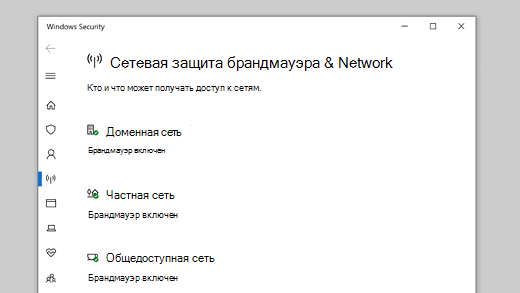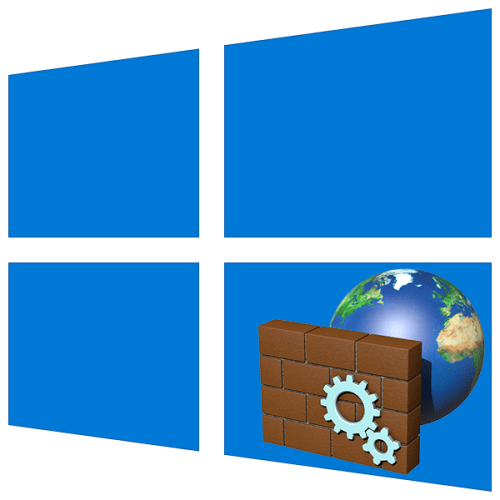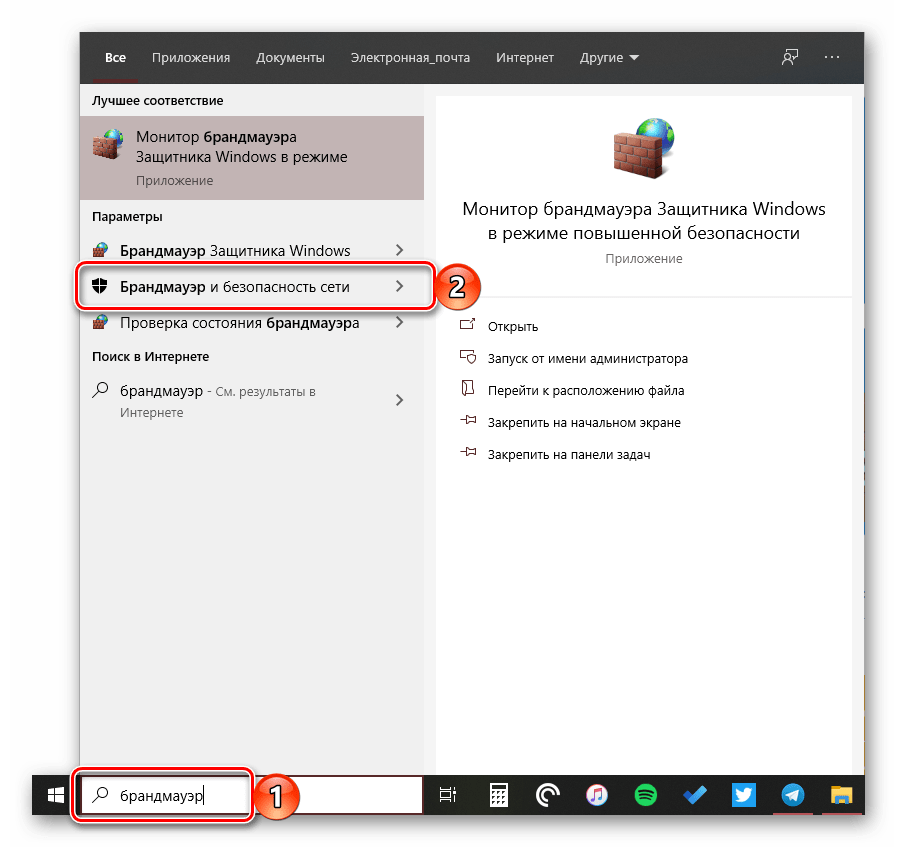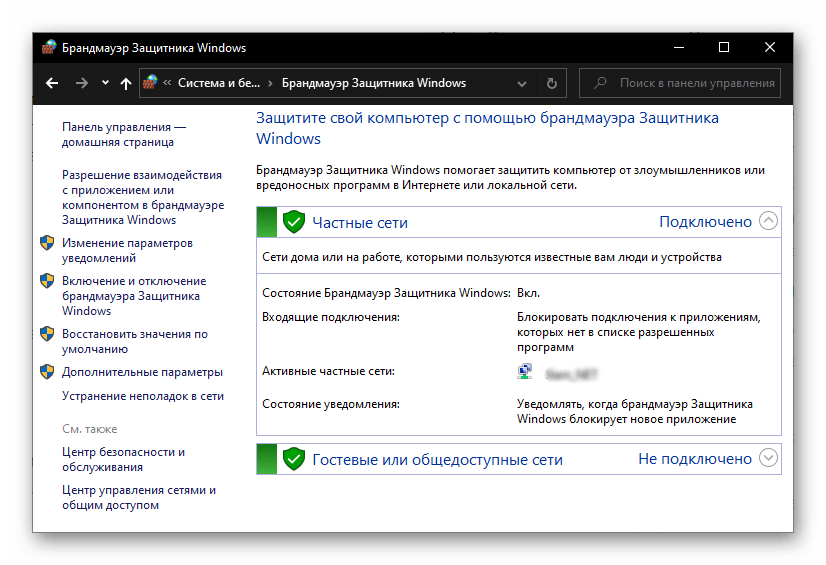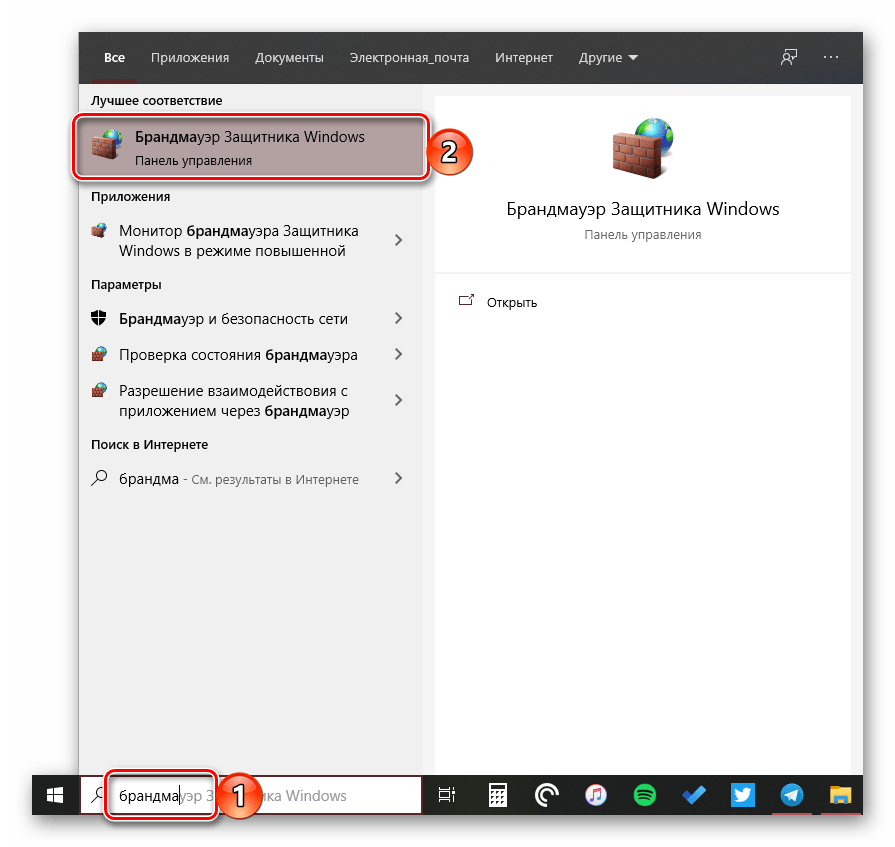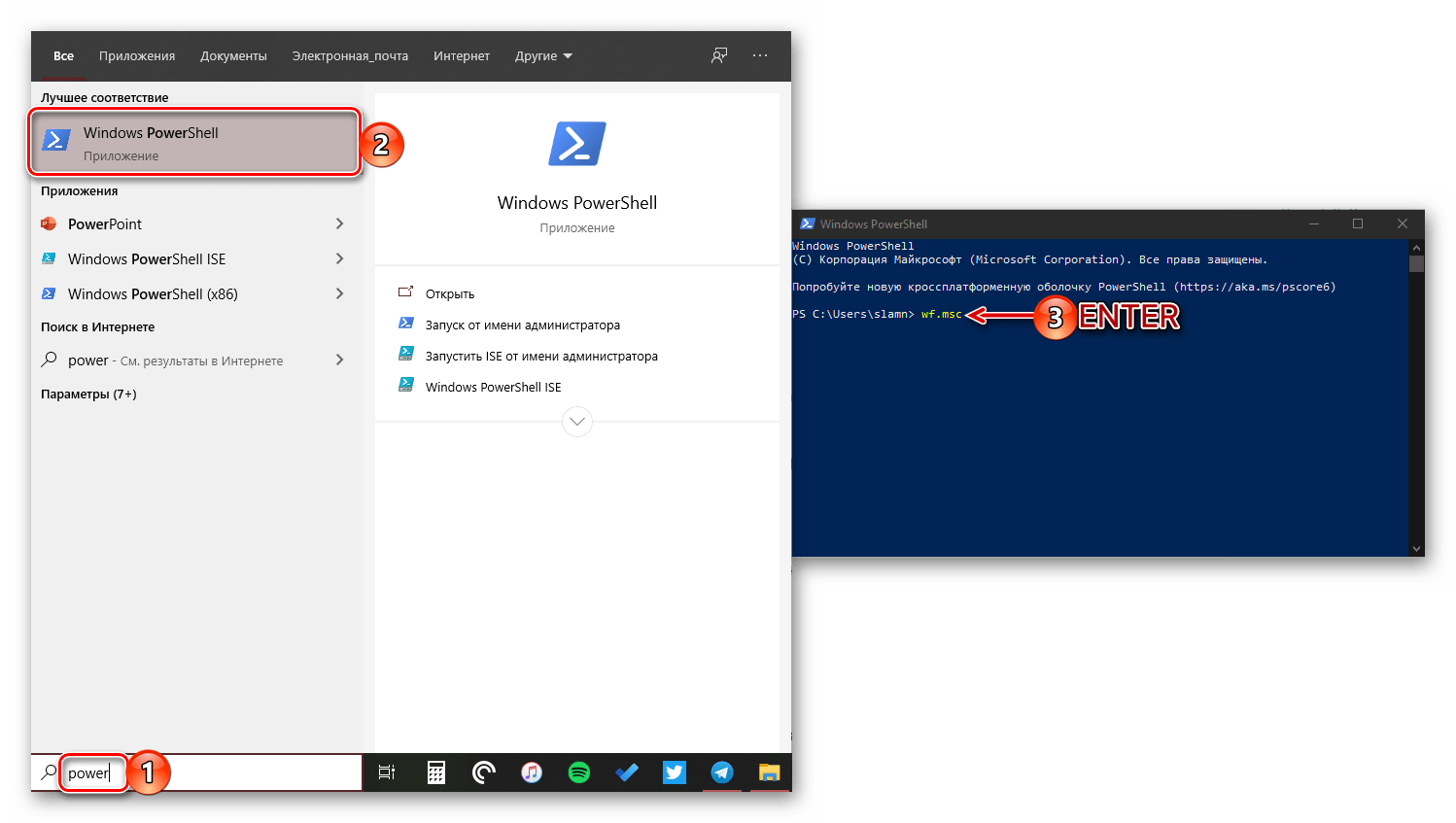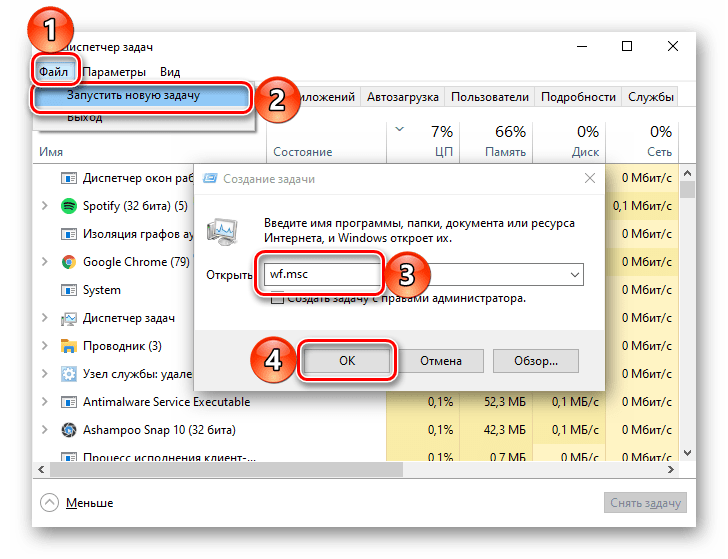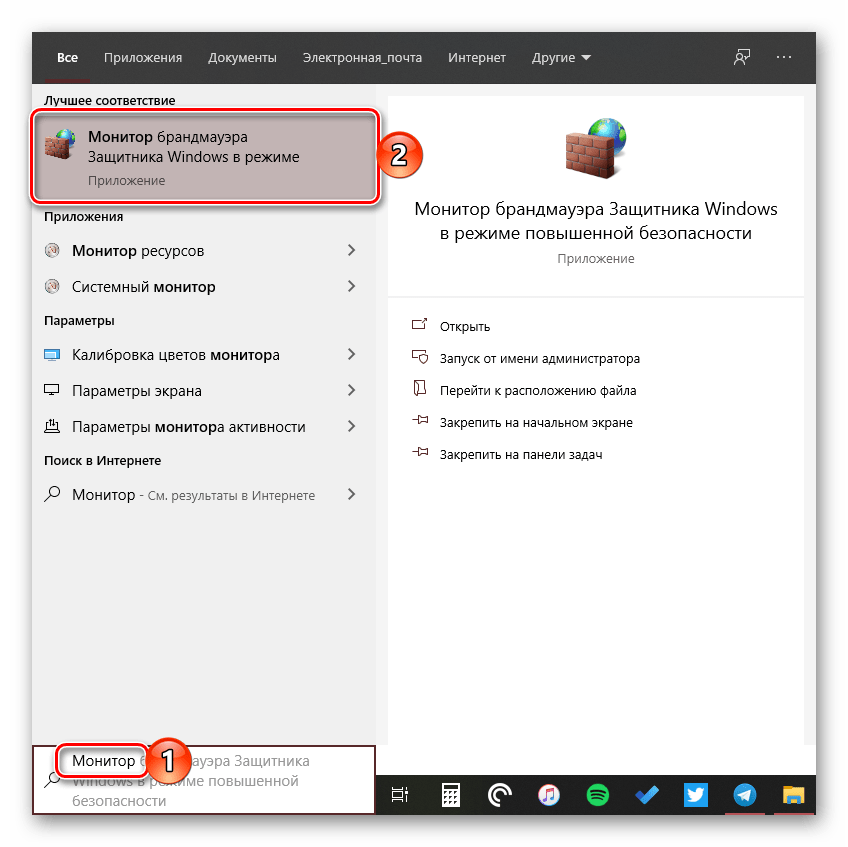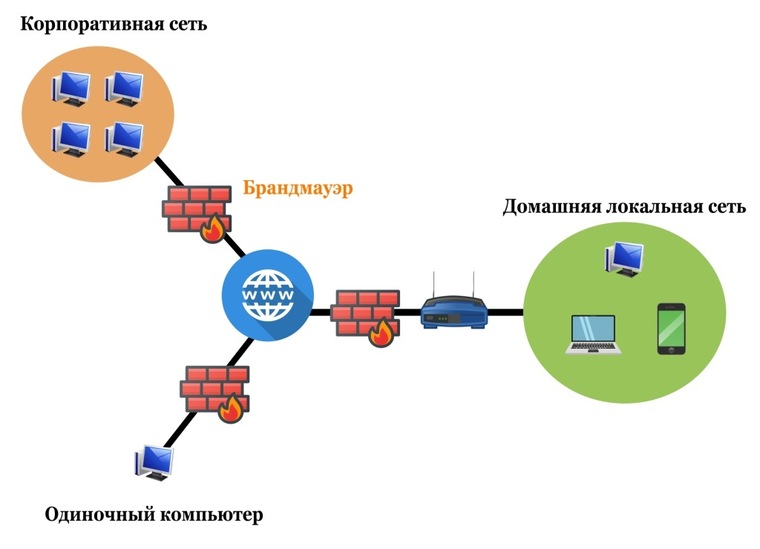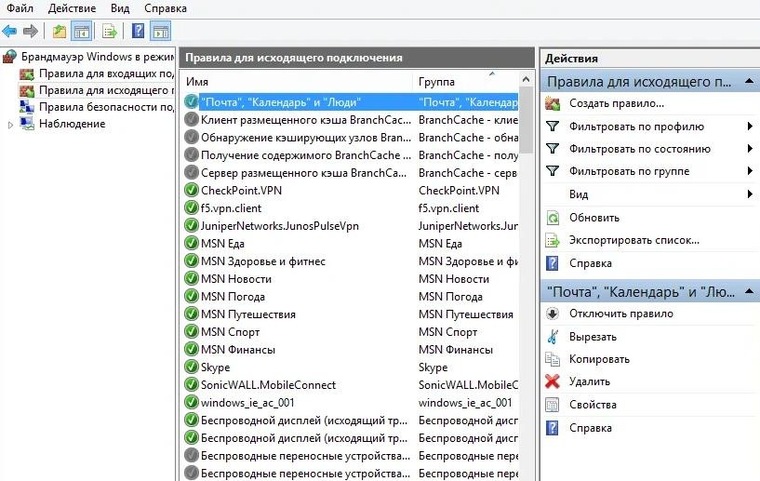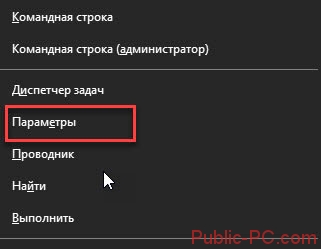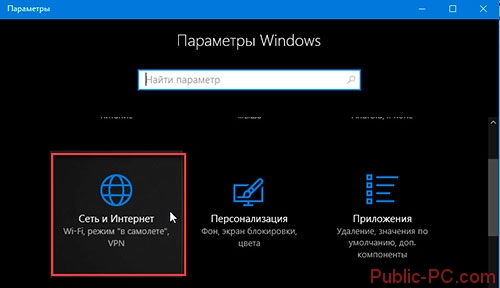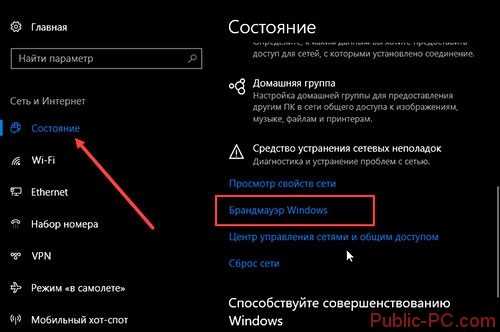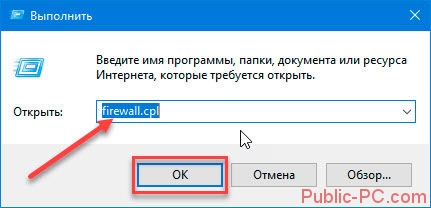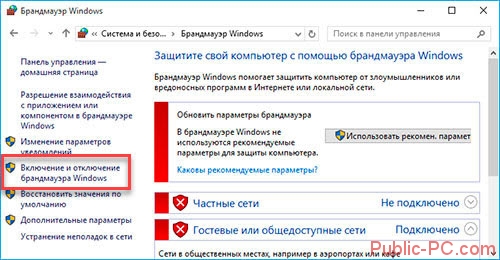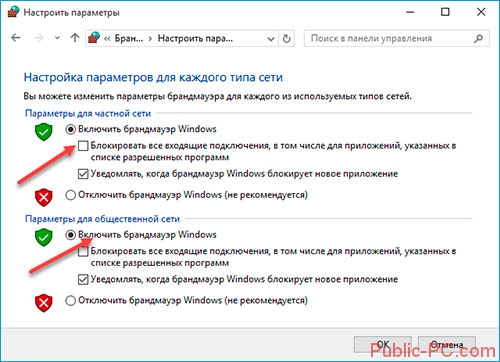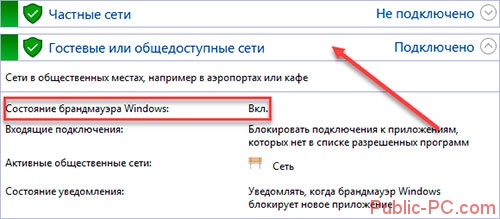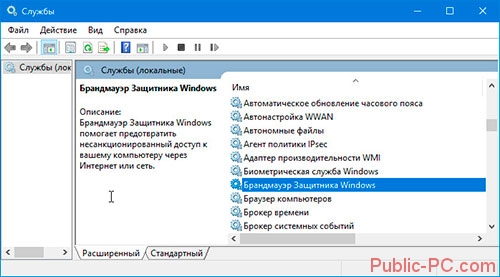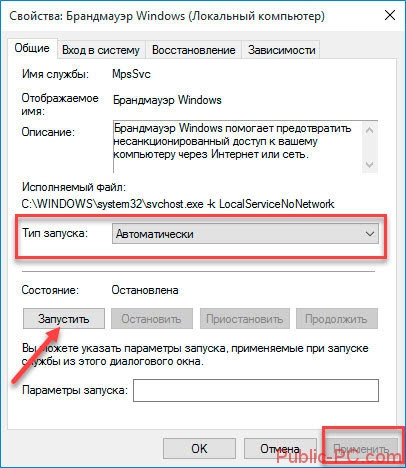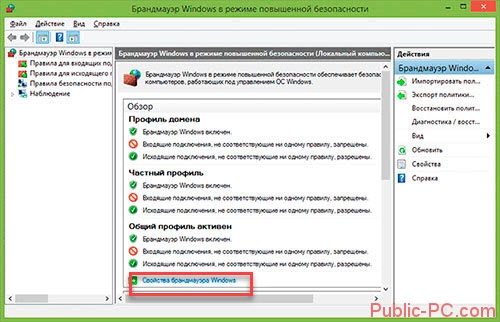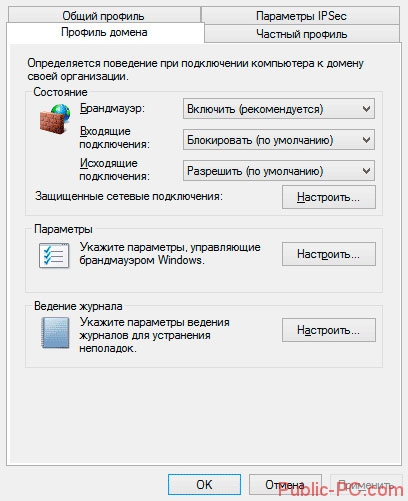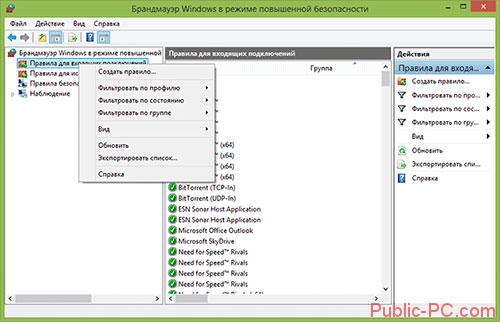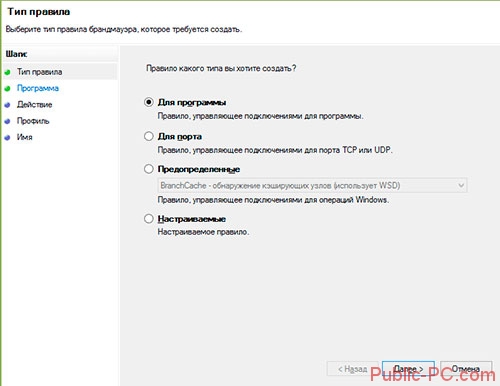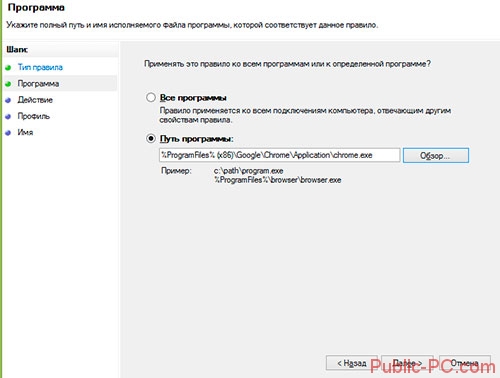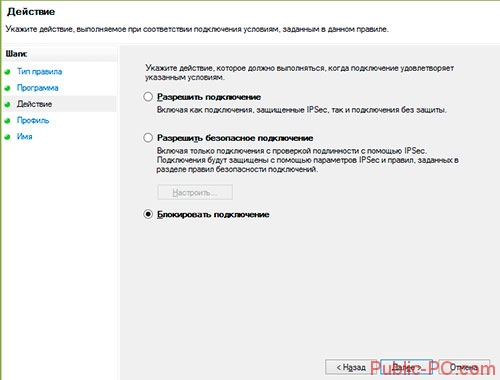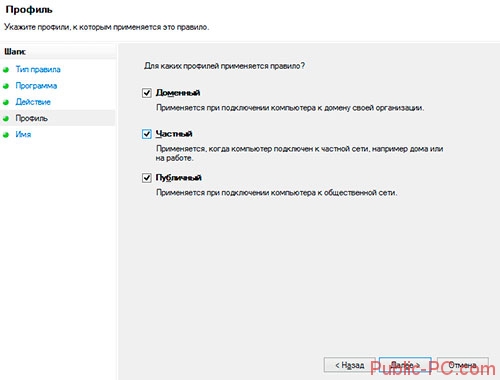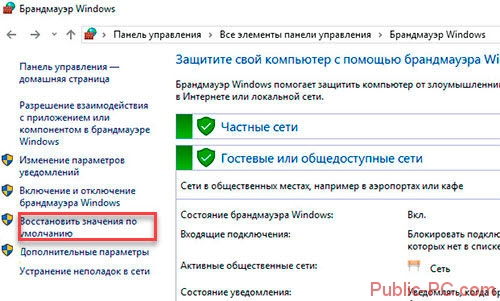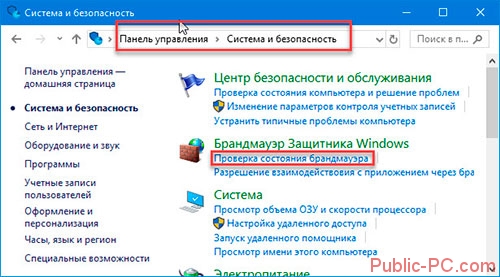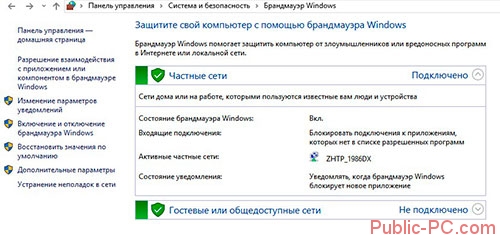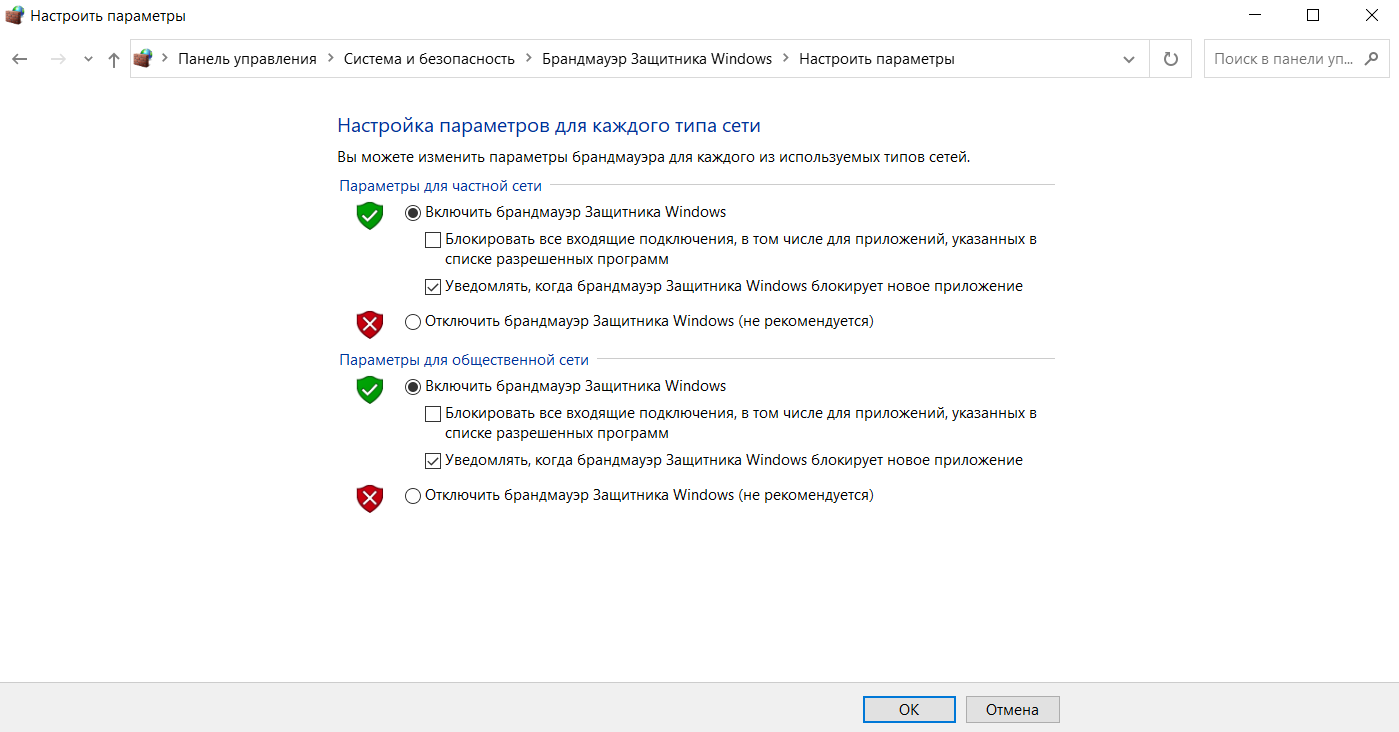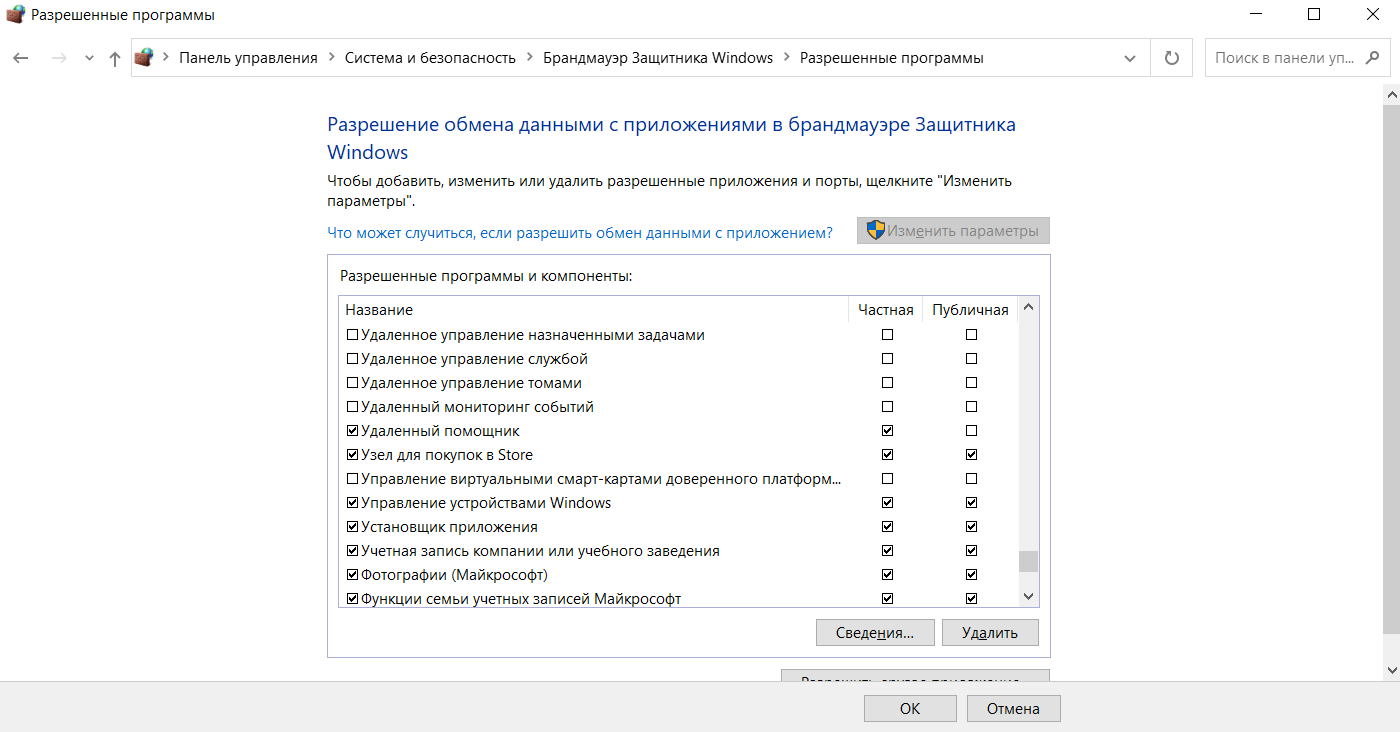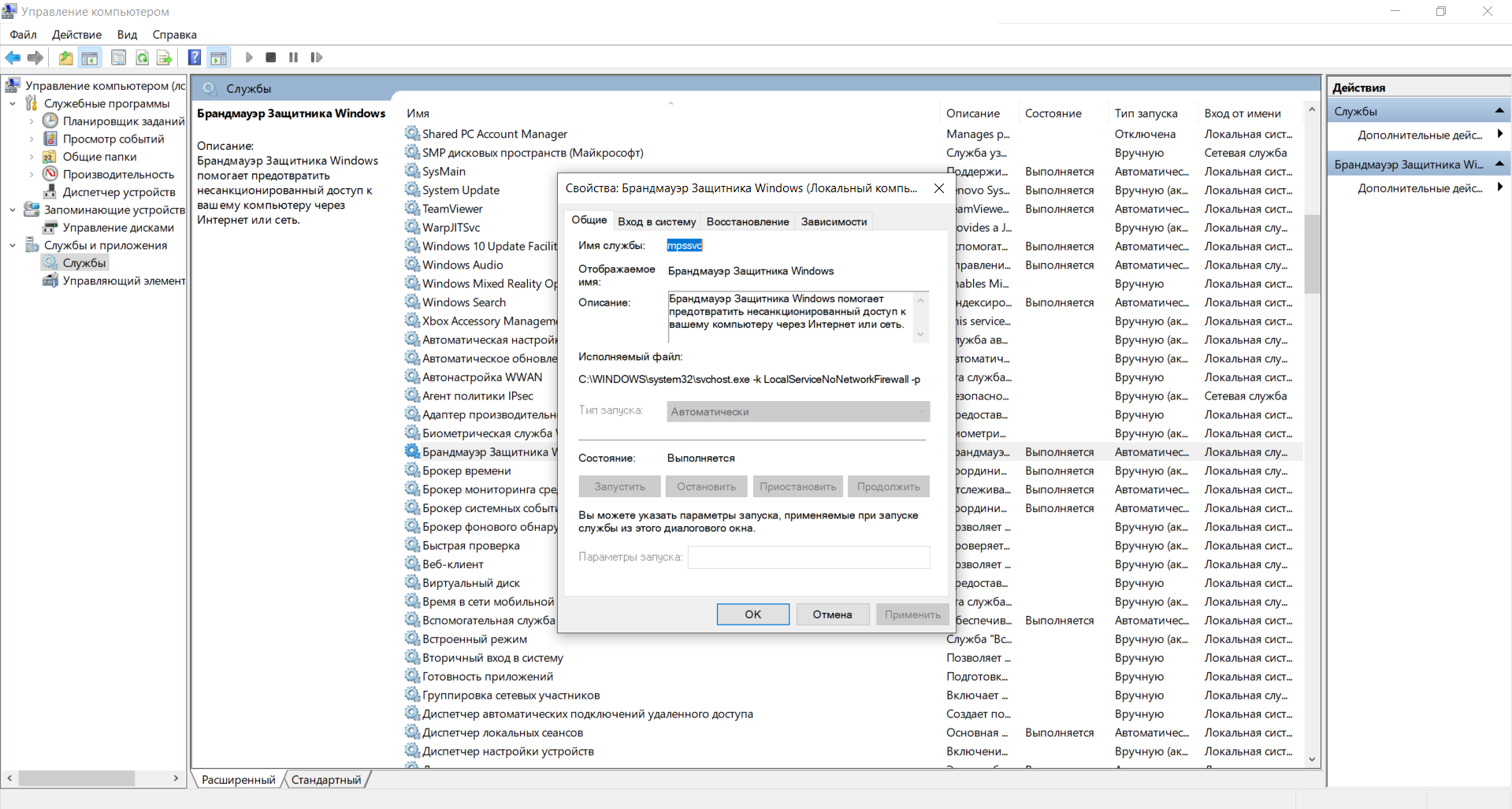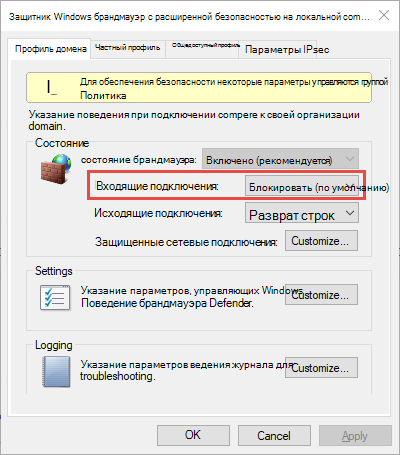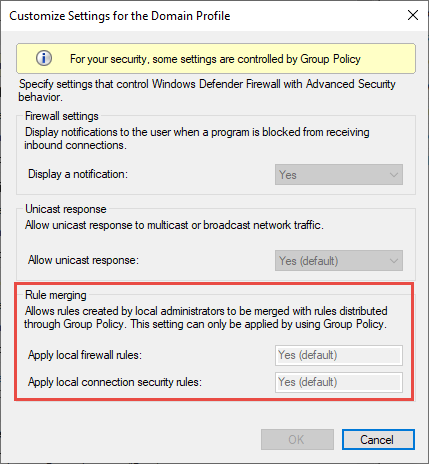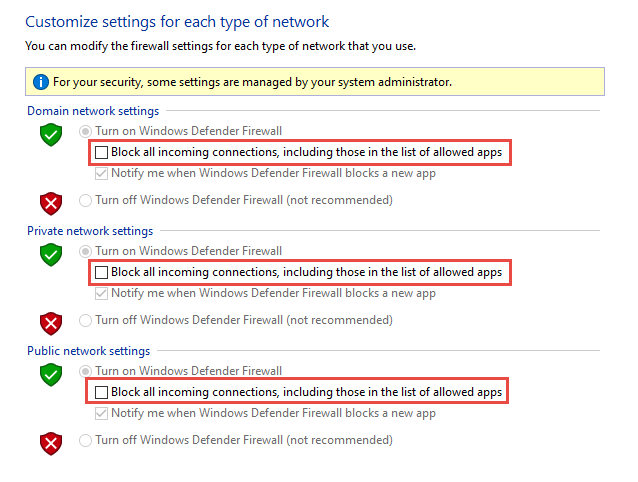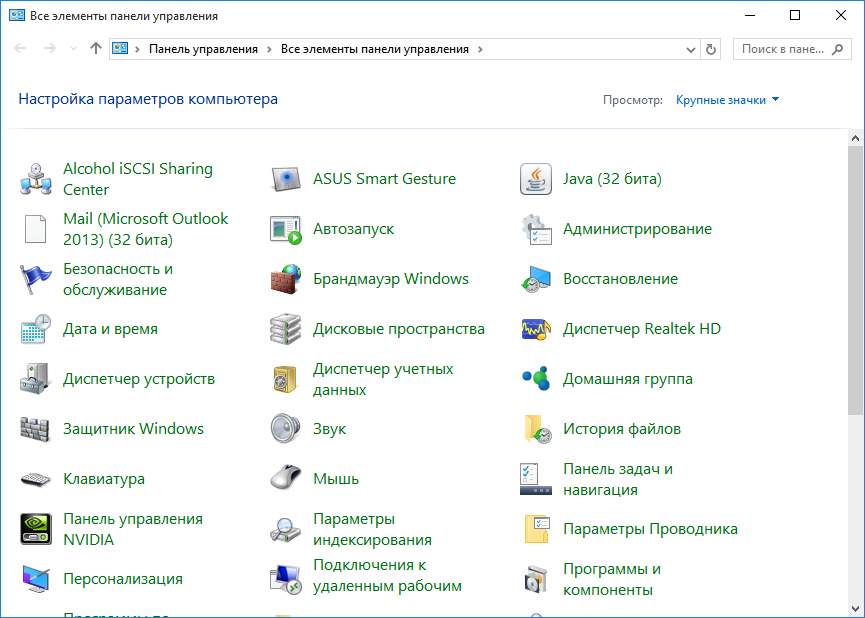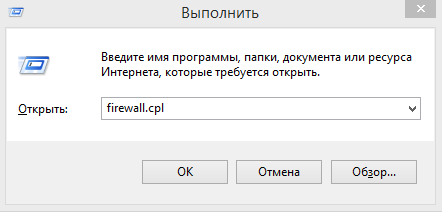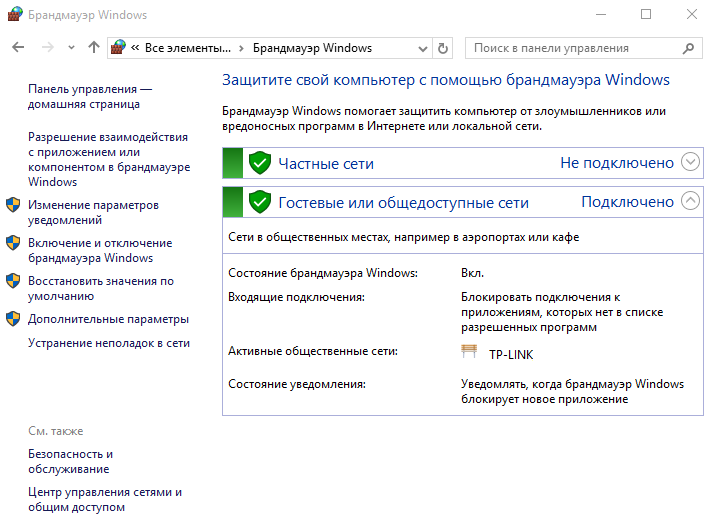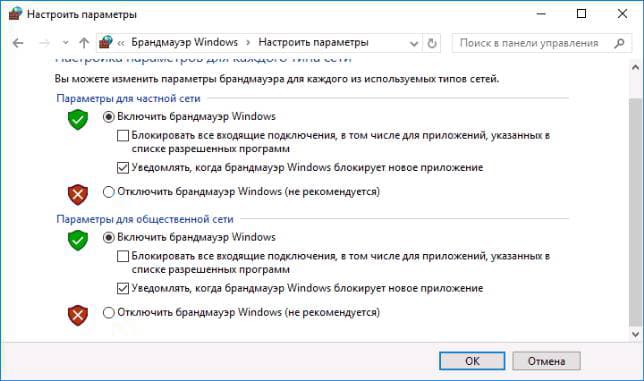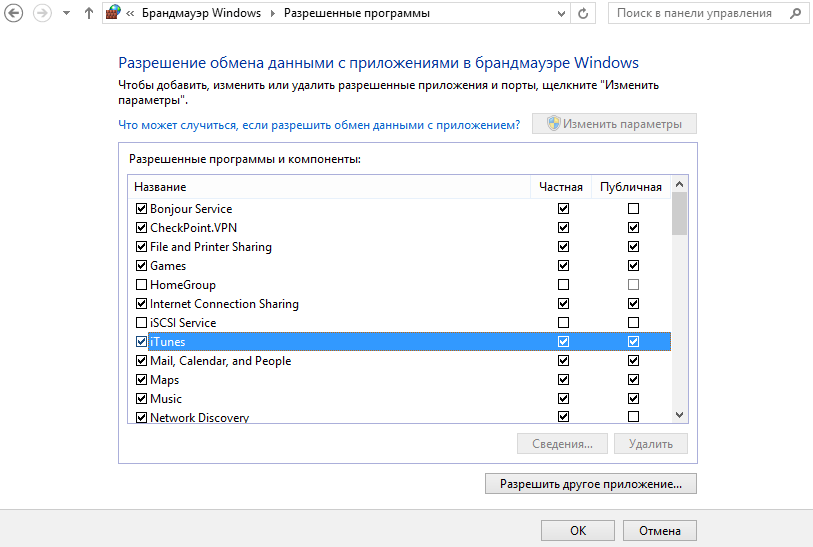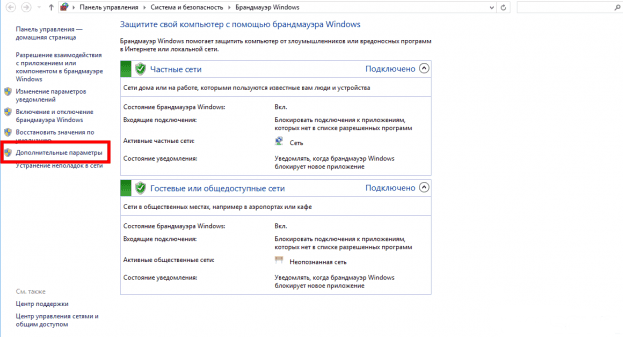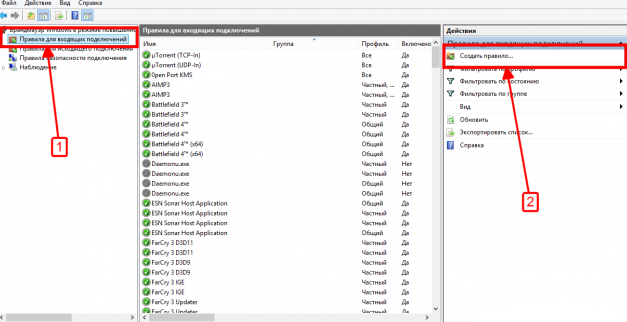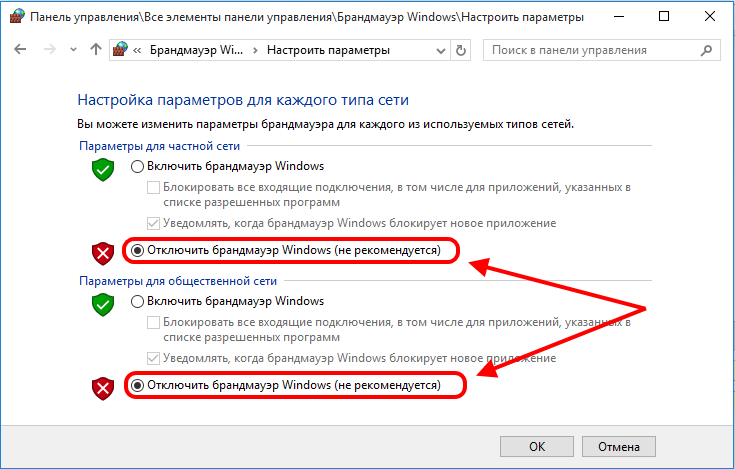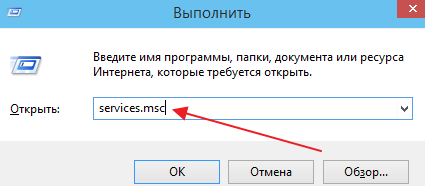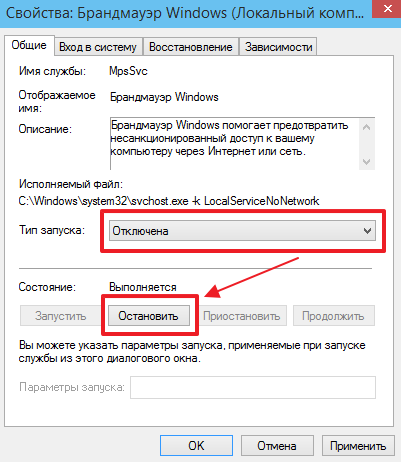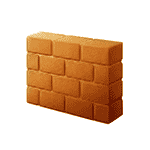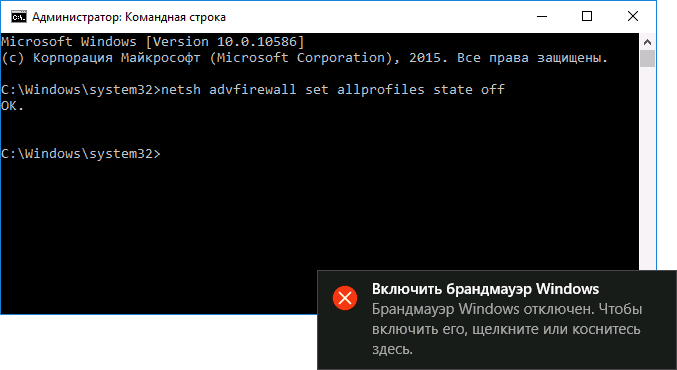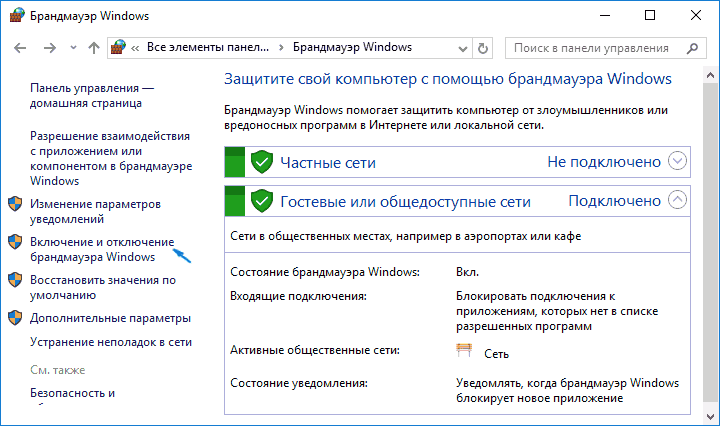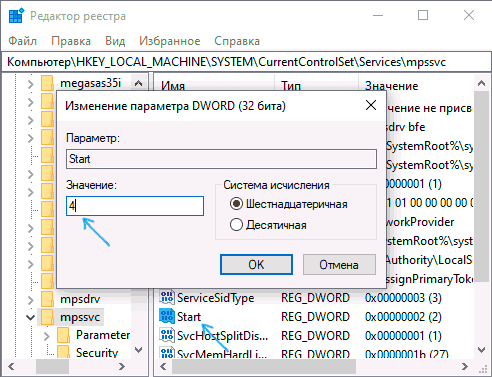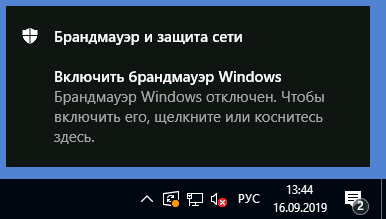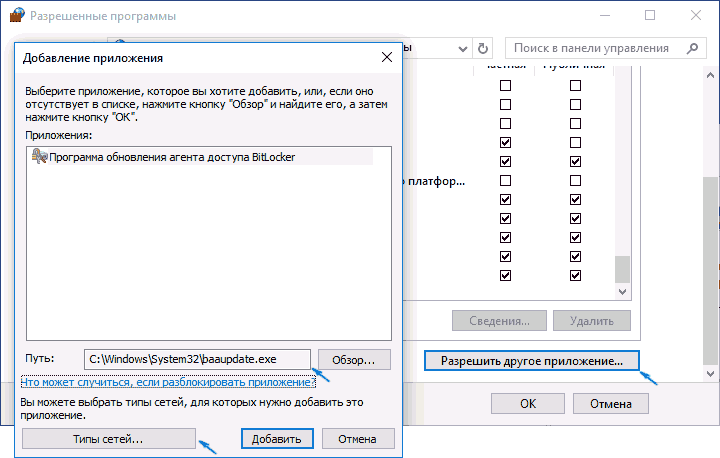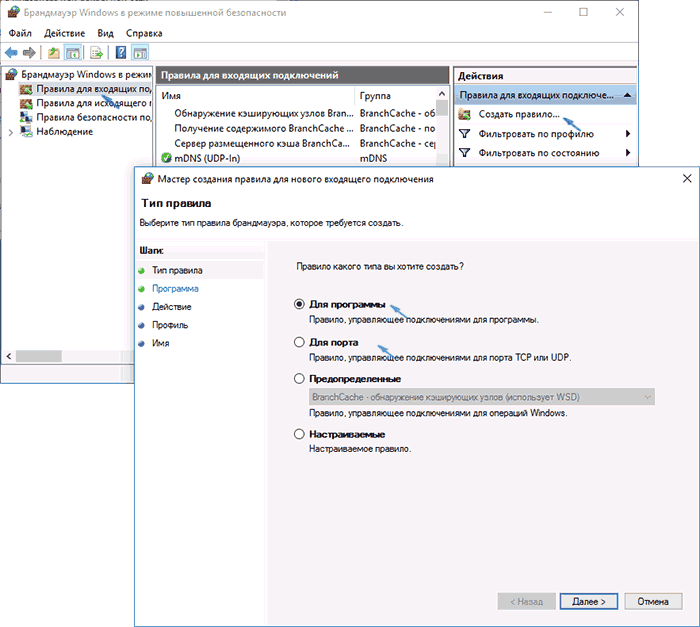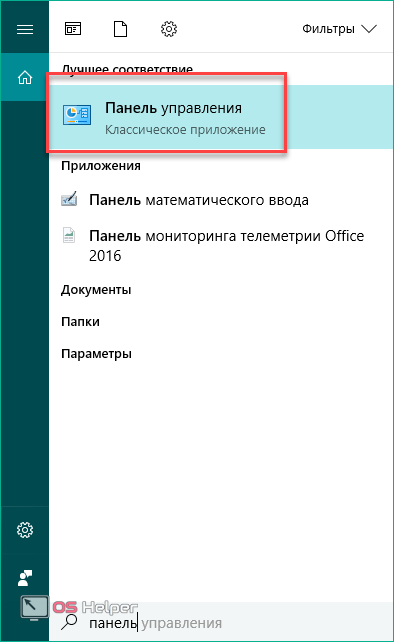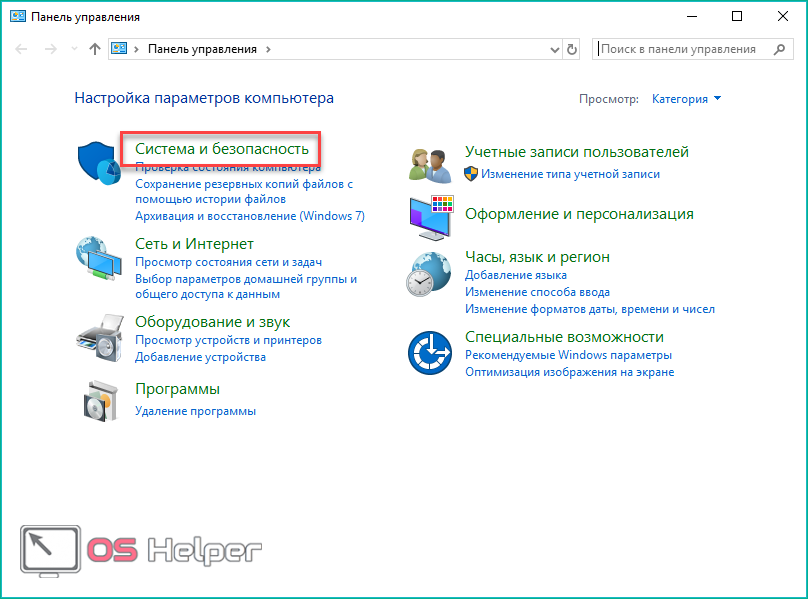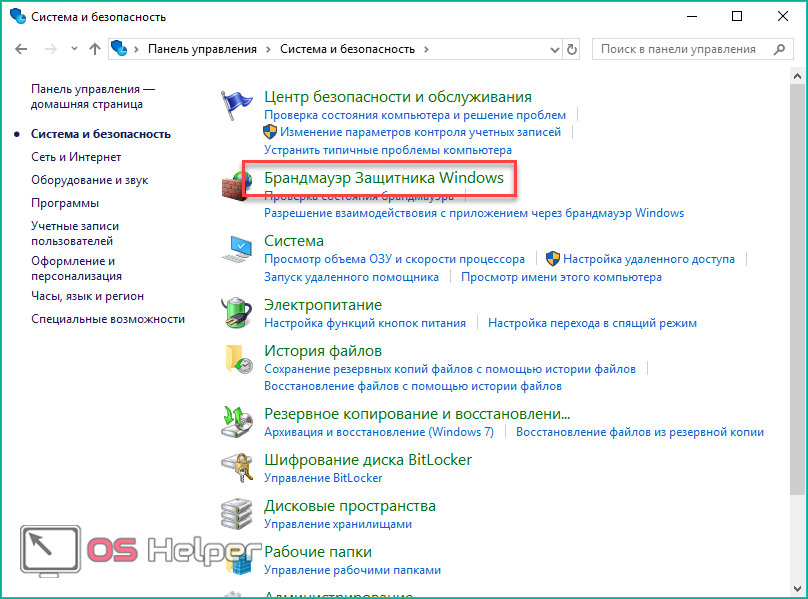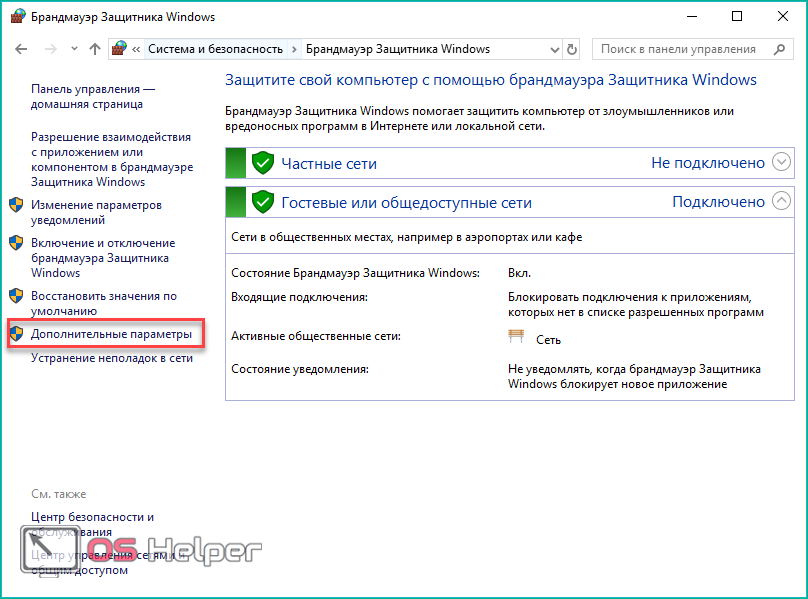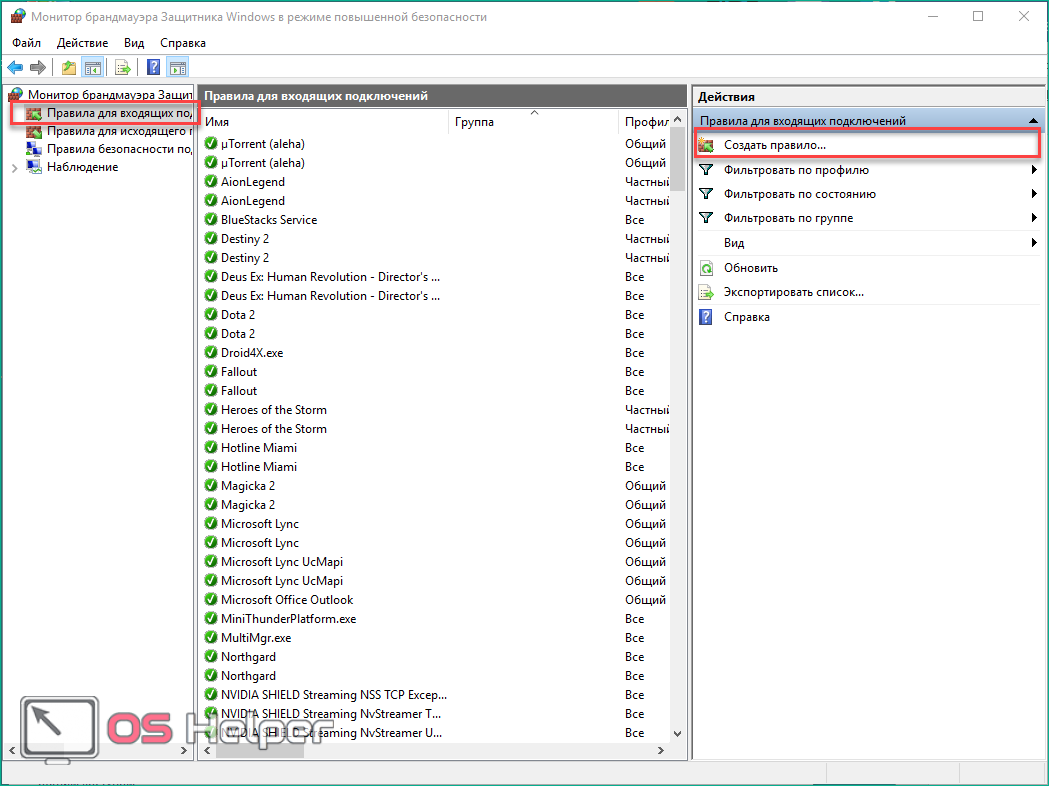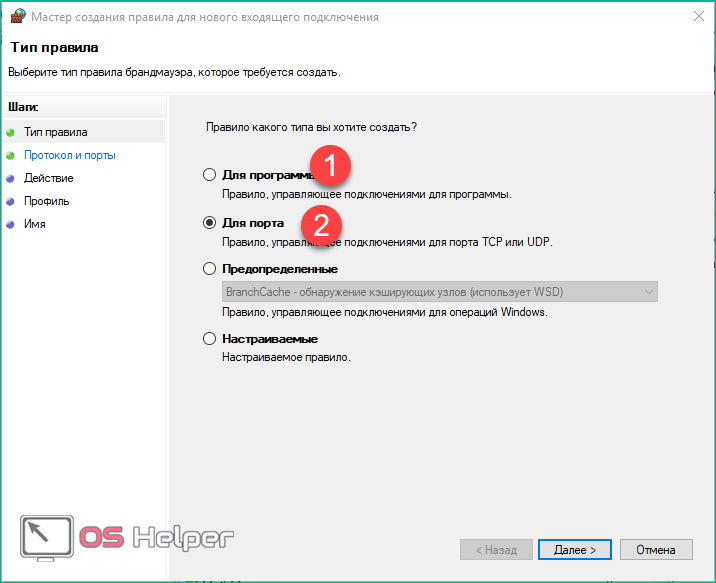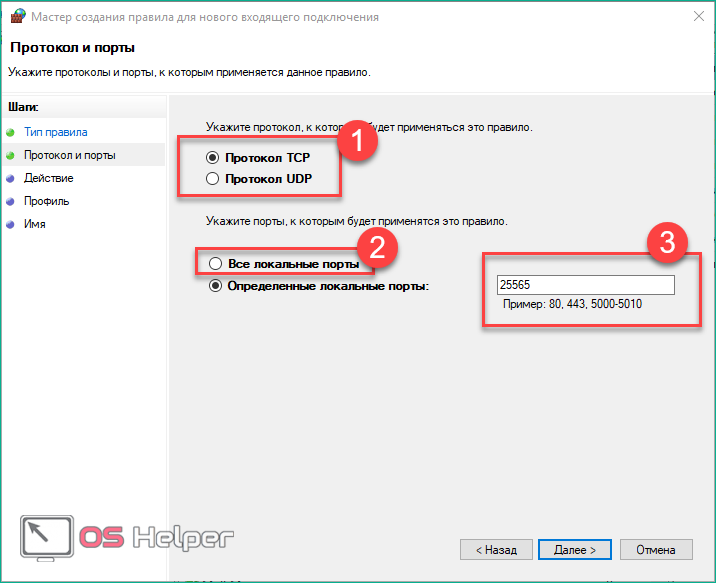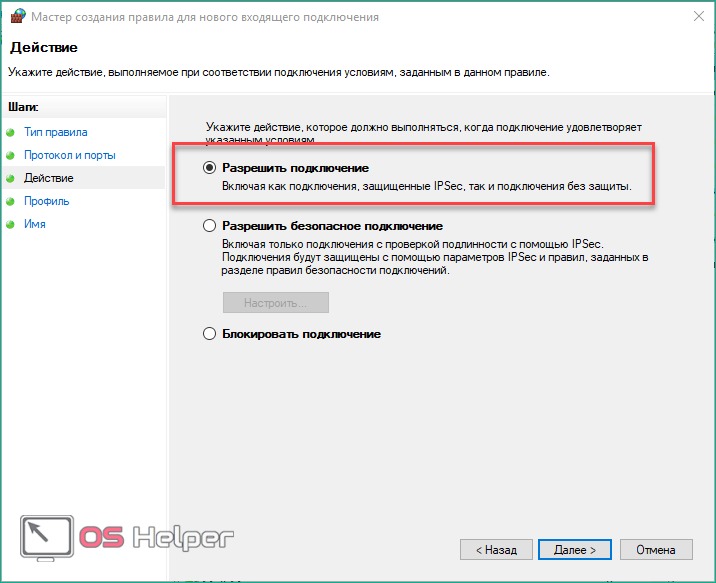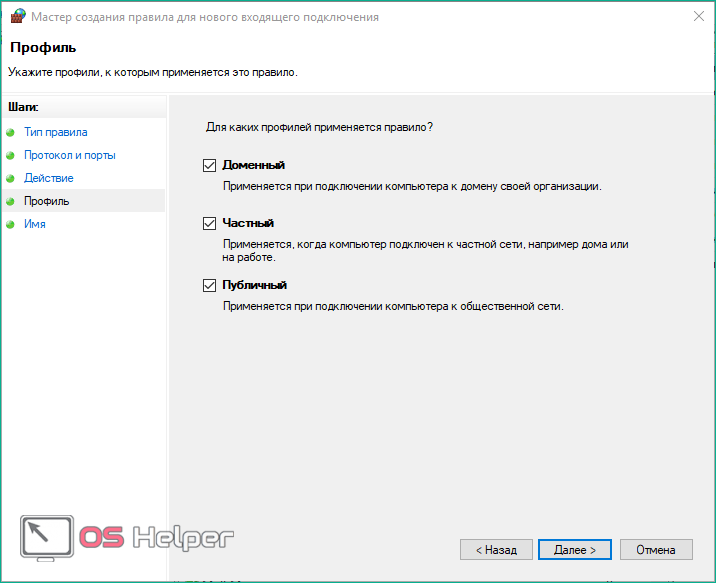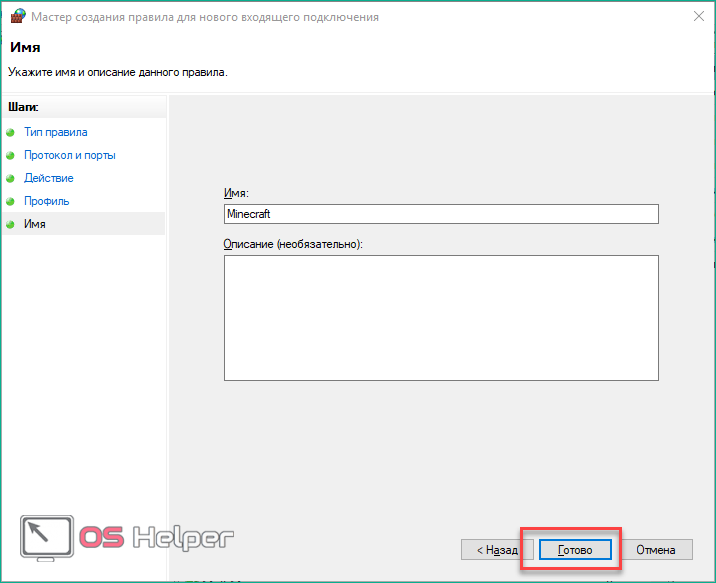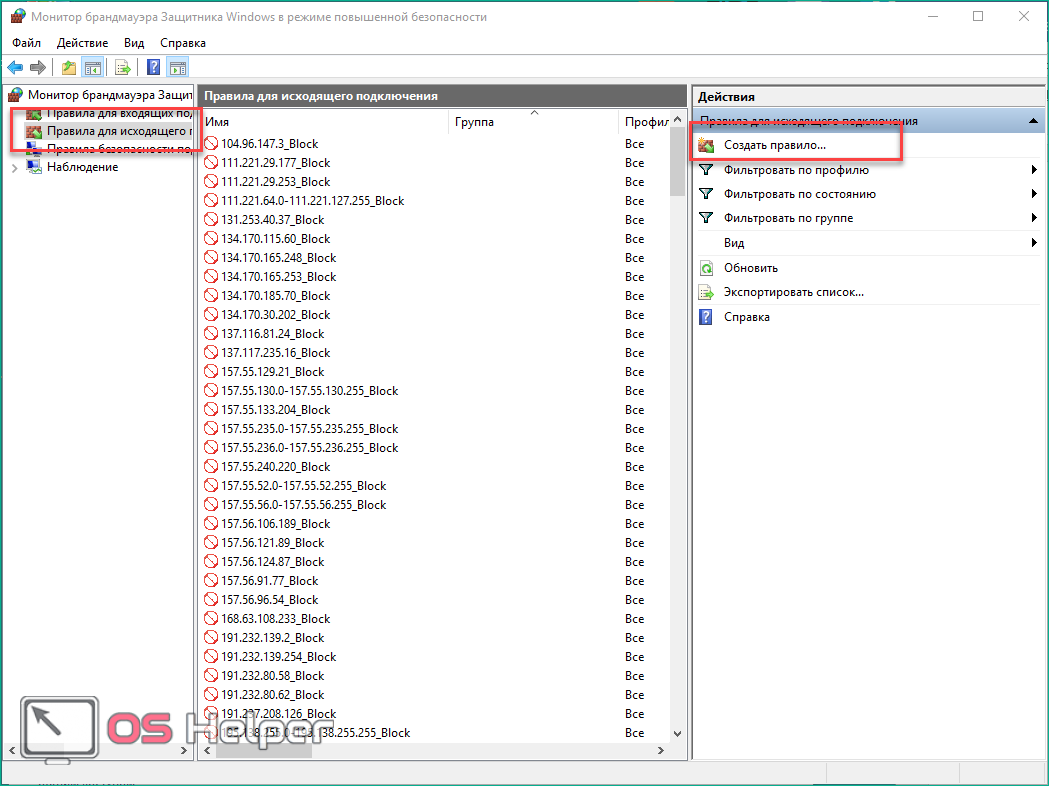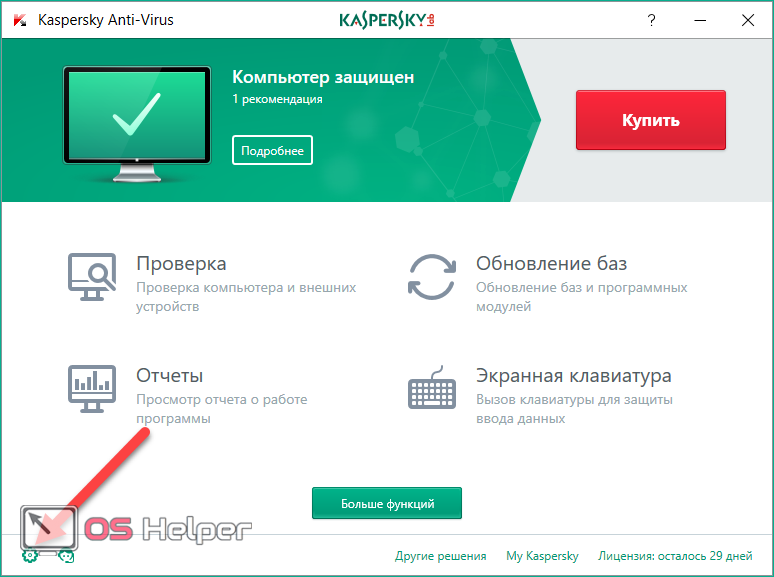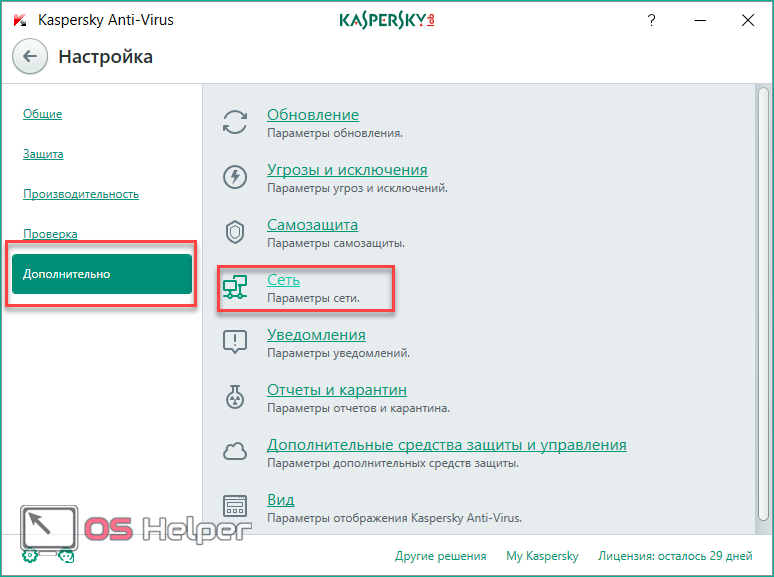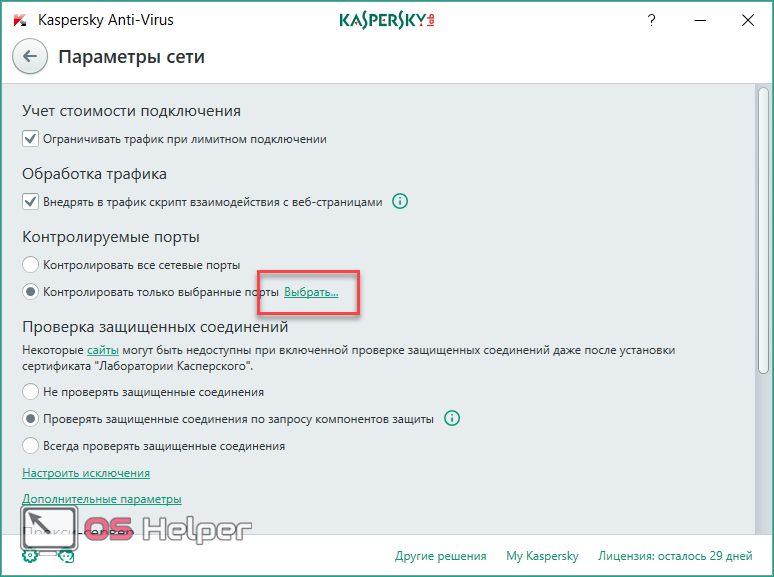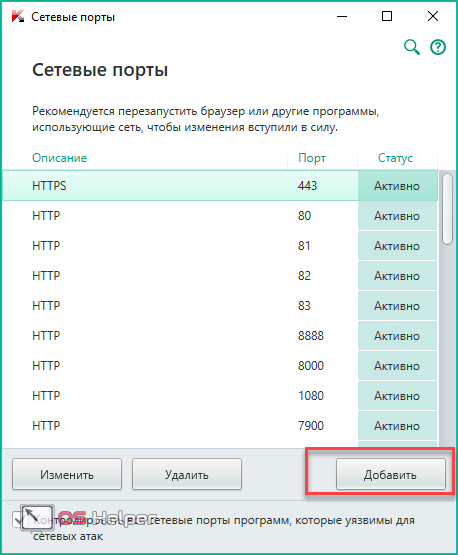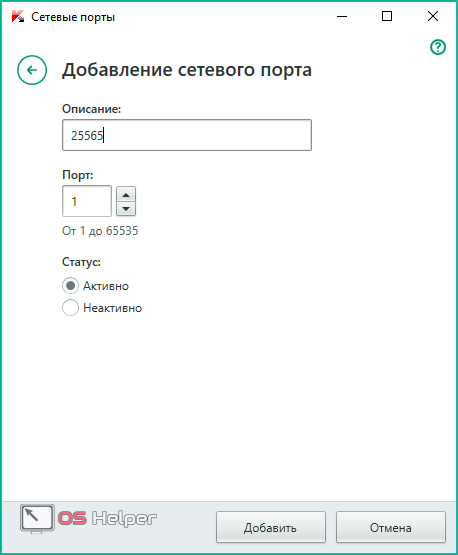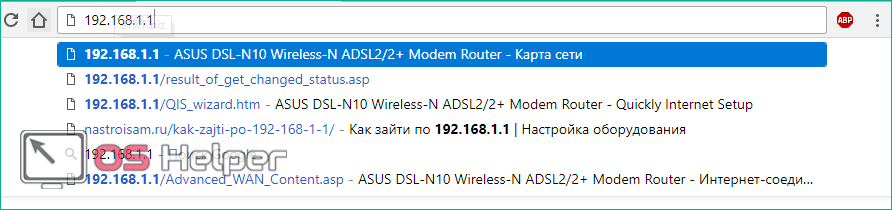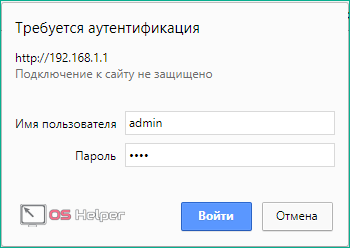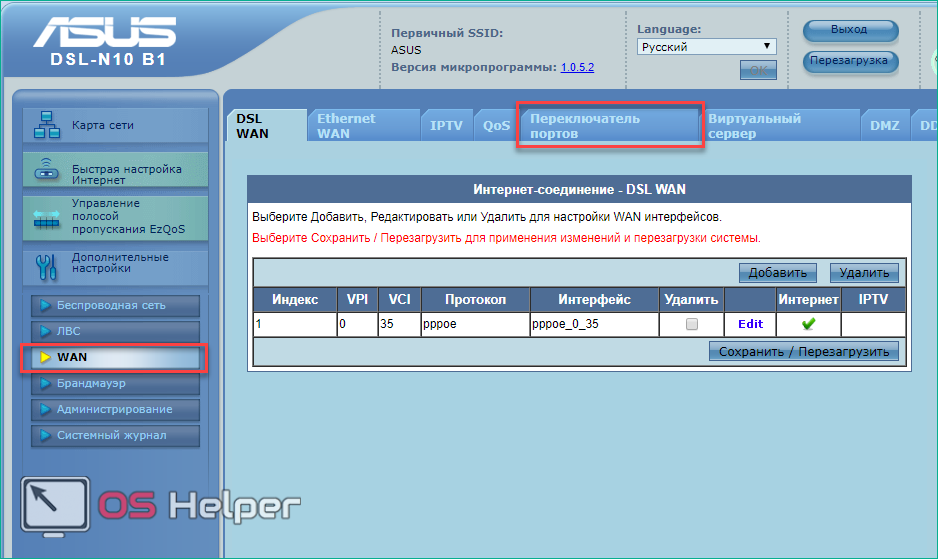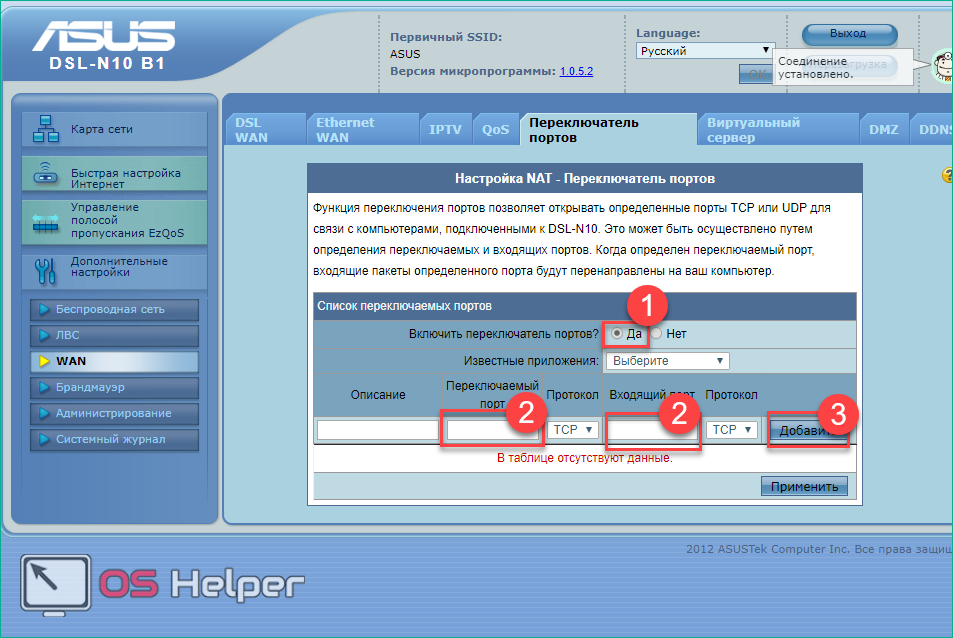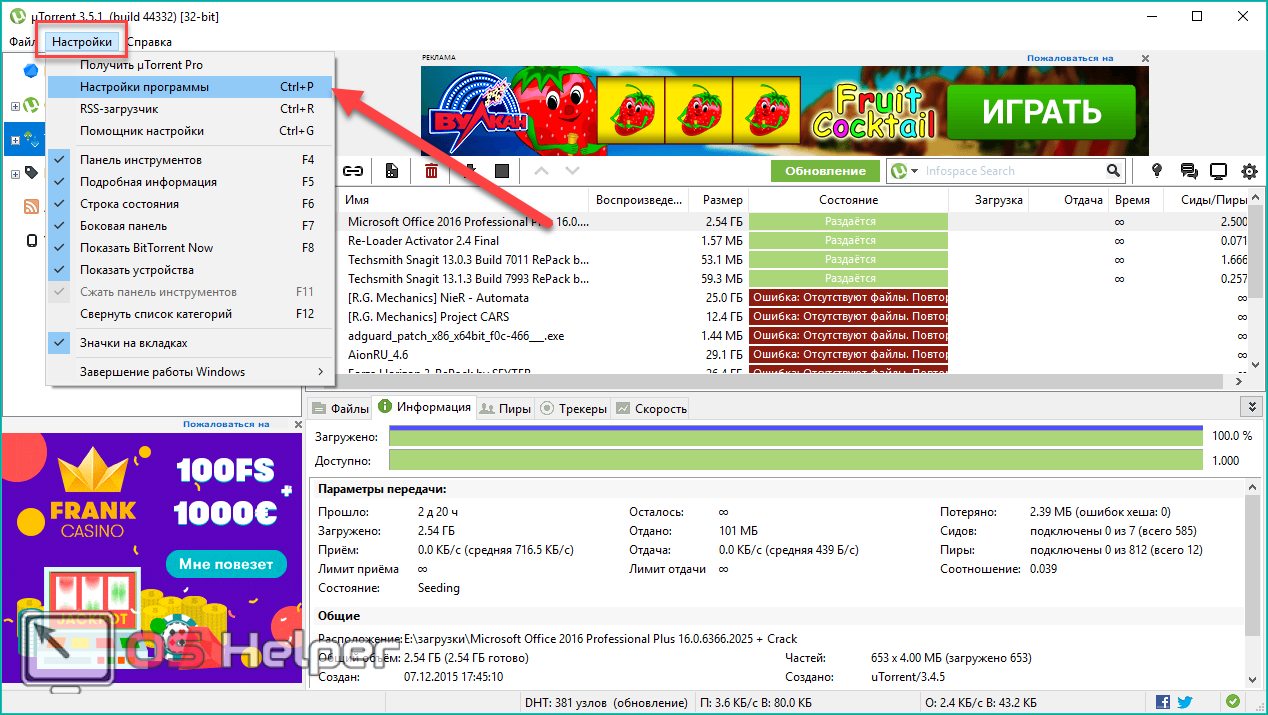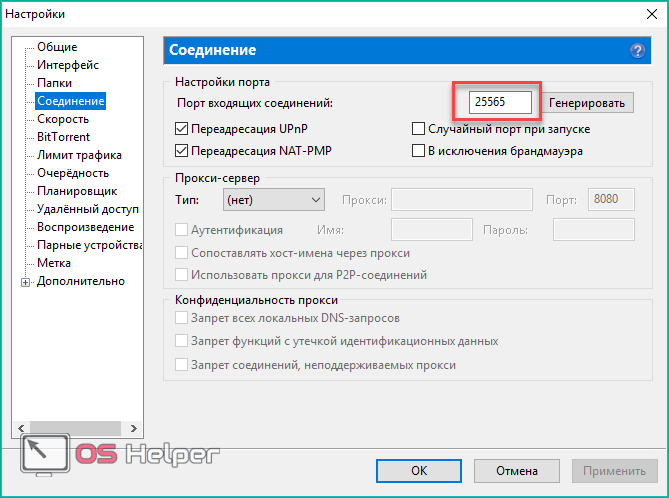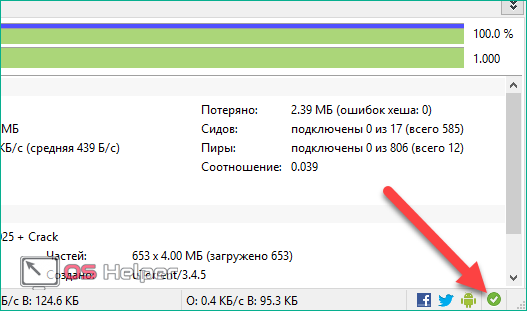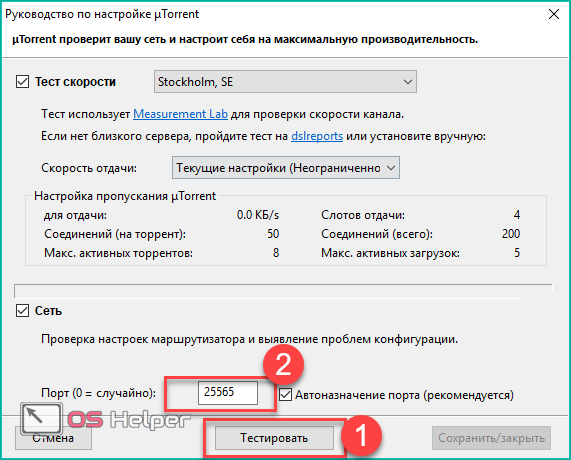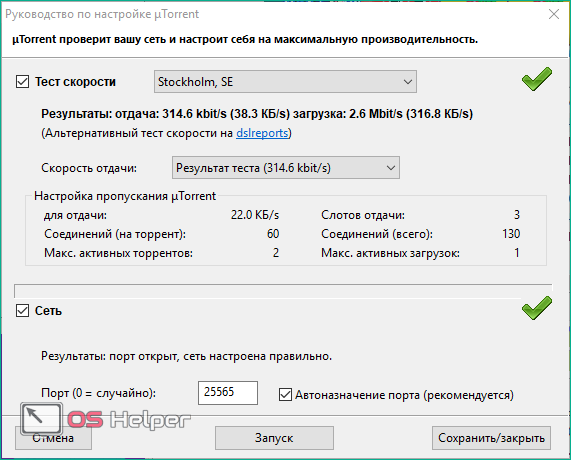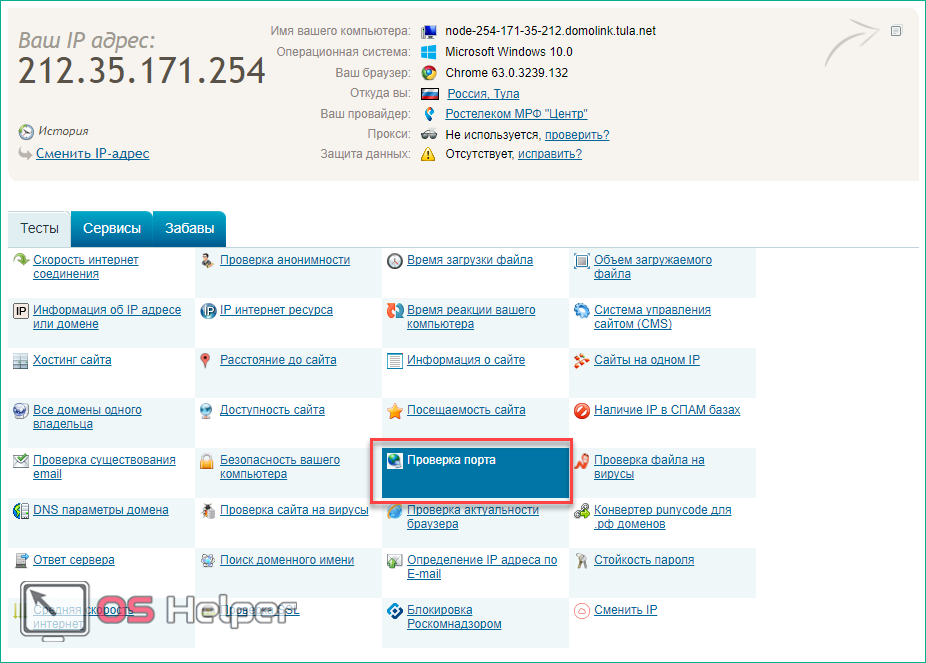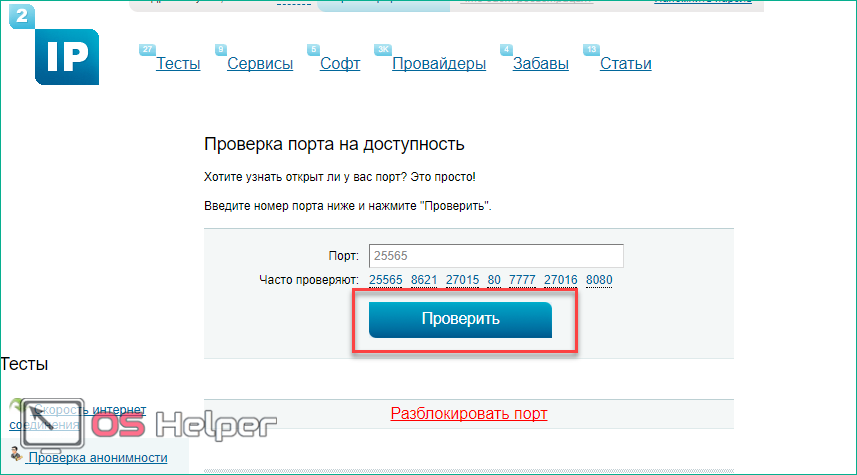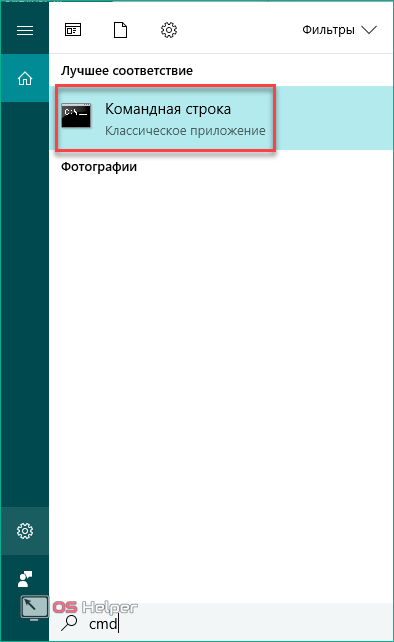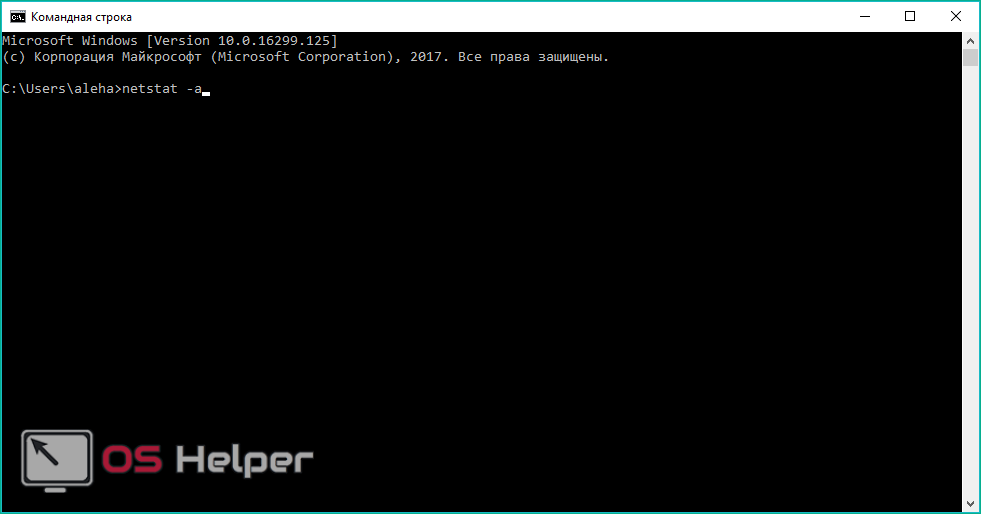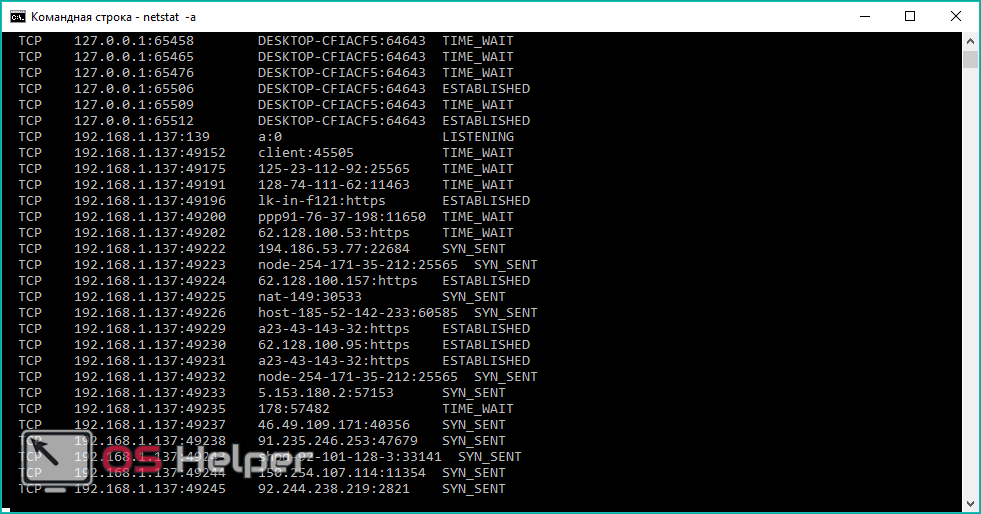Как открыть брендмауэры windows 10
Как открыть брендмауэры windows 10
Брандмауэр и защита сети с помощью Безопасности Windows
Брандмауэр & защиты сети в Windows Security позволяет просматривать состояние брандмауэра Microsoft Defender и видеть, к каким сетям подключено ваше устройство. Вы можете включить Microsoft Defender брандмауэра и получить доступ к дополнительным Microsoft Defender брандмауэрам для следующих типов сети:
Доменные (рабочие) сети
Частные сети (с обнаружением)
Общедоступные сети (без обнаружения)
Если вы хотите изменить параметр, выберите тип сети, в который вы хотите его ввести.
Вы можете указать, что конкретной сетью, к которую подключается ваше устройство, является частной или открытой. Главное различие заключается в том, разрешено ли другим устройствам в той же сети видеть и, возможно, подключаться к вашему устройству.
Ваша домашняя сеть может быть примером частной сети. В этой сети есть только устройства и устройства, которые принадлежат вашей семье. Поэтому, возможно, у вас все в порядке с тем, что другие устройства могут видеть ваше устройство. Мы называем это «обнаруживаемым», так как всем устройствам в этой сети разрешено «обнаруживать» друг друга.
Однако Wi-Fi в вашем кафе является общедоступным. Большинство других подключенных к ней устройств относятся к посторонним, и вы, вероятно, предпочитаете, чтобы они не могли видеть, подключаться к вашему устройству или «обнаруживать» его.
«Параметры сети»
При выборе одного из трех типов сети вы увидите страницу параметров. Здесь служба безопасности Windows сообщает, к какой из сетей этого типа вы сейчас подключены, если таковые есть. Обычно компьютер будет одновременно подключен только к одной сети.
Кроме того, вы найдете простой ползунок для того, чтобы включать или отключать брандмауэр для этого типа сети.
Важно: Отключение брандмауэра может повысить риск для устройства или данных. Мы рекомендуем оставить его включим, если вам не нужно его полностью отключить.
В разделе Входящие подключения вы найдете один установленный для списка Блок всех входящих подключений, включая те из них, которые находятся в списке разрешенных приложений. При этом брандмауэр Microsoft Defender будет игнорировать список разрешенных приложений и блокировать все. Включение этого приложения повышает уровень безопасности, но может привести к остановке работы некоторых приложений.
Кроме того, на странице брандмауэра & защиты сети:
Разрешить приложение через брандмауэр. Если брандмауэр блокирует приложение, которое вам действительно нужно, вы можете добавить для этого приложения исключение или открыть определенный порт. Дополнительные информацию об этом процессе (и причинах, которые могут не потребоваться) см. в риске, связанных с разрешением приложений через брандмауэр Microsoft Defender.
Устранение неполадок с сетью и Интернетом. Если у вас возникли общие проблемы с сетевым подключением, используйте его для автоматической диагностики и устранения неполадок.
Параметры уведомлений брандмауэра: хотите получать дополнительные уведомления, когда брандмауэр блокирует что-то? Меньше? Ниже вы можете настроить эту настройку.
Дополнительные параметры. Если вы хорошо знаете о параметрах брандмауэра, откроется классическое средство брандмауэра Защитника Windows, с помощью которого можно создавать входящие и исходящие правила, правила безопасности подключений и журналы мониторинга брандмауэра. Большинству пользователей не хочется в это глубоко врывываться; Неправильное добавление, изменение или удаление правил может привести к тому, что система станет более уязвимым, или привести к тому, что некоторые приложения не будут работать.
Восстановление брандмауэра по умолчанию. Если кто-то или другой вошел в параметры брандмауэра Windows, из-за чего что-то не работает должным образом, вы можете восстановить их в том же режиме, что и при первом подстановлении компьютера, всего в два щелчка. Если ваша организация применила какие-либо политики для настройки брандмауэра, они будут повторно применены.
Открытие брандмауэр Защитника Windows с расширенной безопасностью
Применяется к
В этой процедуре показано, как открыть брандмауэр Защитника Windows с помощью консоли расширенной безопасности.
Учетные данные администратора
Для выполнения этой процедуры необходимо быть членом группы «Администраторы». Дополнительные сведения см. в разделе «Дополнительные рекомендации».
Открытие брандмауэр Защитника Windows пользовательского интерфейса
Нажмите кнопку «Пуск «, брандмауэр Защитника Windows и нажмите клавишу ВВОД.
Открытие брандмауэр Защитника Windows из командной строки
Откройте окно командной строки.
В командной строке введите:
Дополнительные рекомендации
Хотя стандартные пользователи могут запускать оснастку MMC брандмауэр Защитника Windows MMC, чтобы изменить большинство параметров, пользователь должен быть членом группы с разрешениями на изменение этих параметров, например администраторов.
Твой Сетевичок
Все о локальных сетях и сетевом оборудовании
Настройка брандмауэра windows 10
Однако нельзя оставить без внимания и современную «десятку», удачно оптимизированную не только для «классических» настольных ПК, но и мобильных девайсов.
Где найти брандмауэр на windows 10?
Для того чтобы найти брандмауэр в Windows 10 вам понадобится выполнить следующие действия:
Также чтобы открыть брандмауэр windows 10 можно ввести команду поиска в окне “Выполнить” и в открывшемся списке выбрать соответствующую строку (фаервол будет на верхней «позиции»).
Иногда (вследствие ошибок операционной системы) открытие брандмауэра блокируется через прямые ссылки, поэтому необходимо воспользоваться системной командой: firewall.cpl.
Как включить брандмауэр windows 10?
Для включения фаервола на виндовс 10 выполните следующую инструкцию:
Раздел параметров частной и общественной сети брандмауэра включается установкой соответствующих отметок возле фразы: “включить брандмауэр Windows”.
Нужен ли брандмауэр windows 10?
В целом Windows 10 мало чем отличается от своего предшественника, соответственно и настройка параметров брандмауэра аналогична, за исключением некоторых особенностей. Стоит отметить, что правильная настройка брандмауэра необходима для корректной работы операционной системы и компьютера в целом.
Настройка брандмауэра windows 10 начинается с определения параметров безопасности для вашего компьютера. Например, если пользователем вашего компьютера является ребенок, подросток или пожилой человек (т.е. не особо опытный «юзер»), то имеет смысл некоторое «ужестчение» параметров настройки. С другой стороны, если вы опытный интернет-пользователь, знакомый с «тонкостями» работы компьютера, то в большинстве случаев сами можете определить заведомо вирусные сайты и вовремя их покинуть. Поэтому смысла в ужесточении контроля со стороны брандмауэра нет.
Как настроить брандмауэр windows 10?
Для того чтобы произвести ручную настройку работы брандмауэра вам необходимо:
Стоит отметить, что основная цель брандмауэра – защитить ваш компьютер (и ваши данные) от злоумышленников. В связи с этим, к настройке брандмауэра windows 10 нужно подходить «со всей ответственностью»: стоит ограничить свободный доступ ко всем возможным портам.
Также при настройке фаервола нужно указать исключения брандмауэра windows 10 – т.е. программы, работа которых разрешена «по умолчанию».
Данный список формируется следующим образом:
Как открыть брандмауэр в Windows 10
Брандмауэр или файервол – это межсетевой экран, обеспечивающий безопасность операционной системы при работе в сети. Он присутствует во всех версиях Windows, и далее мы расскажем, как его открыть на ПК с «десяткой».
Важно! В Виндовс 10 есть два компонента с названием «Брандмауэр», которые отличаются «сферой ответственности» и, следовательно, предоставляемыми возможностями и доступными настройками, а у одного из них есть дополнение «Монитор». Отличается также расположение и алгоритм их запуска, а потому рассмотрим каждый отдельно.
Брандмауэр и безопасность сети
В Виндовс 10 есть встроенный антивирус – Защитник, который обеспечивает достаточный уровень безопасности операционной системы. Брандмауэр – один из его компонентов.
Способ 1: «Параметры»
Наиболее простой метод запуска файервола, встроенного в стандартное для Windows 10 средство защиты, заключается в обращении к системным настройкам.
Способ 2: Защитник
Очевидно, что открыть интересующий нас компонент системного антивируса можно и через интерфейс последнего. Проще всего это сделать следующим образом.
С:\Program Files\Windows Defender\MpCmdRun.exe
Совет: Найти и запустить Защитник можно также через меню «Пуск» — приложение называется Безопасность Windows. В таком случае выполнение двух предыдущих шагов не потребуется.
Способ 3: Системный поиск
Практически любое системное приложение, а также некоторые отдельные компоненты могут быть запущены через поиск. Откройте поисковую строку на панели задач или воспользуйтесь клавишами «WIN+S» и начните вводить запрос «брандмауэр» — когда увидите в списке результатов «Брандмауэр и безопасность сети», запустите его нажатием левой кнопки мышки (ЛКМ).
Брандмауэр Защитника Windows
В предыдущей части статьи мы рассмотрели запуск файервола, встроенного в стандартный для Виндовс 10 антивирус, однако в операционной системе есть еще одна оснастка с практически таким же названием, перекочевавшая в нее из предыдущих версий. Запустить ее можно одним из следующих способов.
Способ 1: «Панель управления»
Несмотря на то что разработчики из компании Microsoft постепенно переносят элементы панели управления в вышеупомянутые «Параметры», Брандмауэр Защитника, знакомый пользователям «десятки» по предыдущим версиям Windows, остался на своем прежнем месте. Для его запуска:
кликнув ЛКМ по соответствующему пункту.
Способ 2: Системный поиск
Несложно догадаться, что открыть интересующий нас компонент системы можно и через поиск – достаточно начать вводить его название, а затем запустить приложение, которое будет первым в выдаче.
Монитор брандмауэра Защитника
У рассмотренной выше оснастки есть дополнительный интерфейс – окно настроек, в котором можно задать правила фильтрации и, если такая необходимость возникнет, отключить брандмауэр. Для запуска Монитора воспользуйтесь одним из предложенных ниже способов.
Способ 1: Меню «Пуск»
Монитор брандмауэра относится к средствам администрирования операционной системы, для которых в стартовом меню предусмотрена отдельная папка.
Способ 2: Ввод команды
Для быстрого вызова различных компонентов системы и предустановленных приложений можно использовать специальные команды. Открыть Монитор брандмауэра позволяет указанный ниже запрос, а для его ввода следует обратиться к одной из четырех встроенных в Windows 10 оснасток.
Важно! Для выполнения команды после ее ввода нажимайте клавишу «ENTER».
«Командная строка»
Проще всего запустить «Командную строку» через меню дополнительных действий, вызываемое правым кликом по кнопке «Пуск».
«PowerShell»
Более функциональный аналог системной консоли может быть открыт через «Пуск» или поиск по системе.
«Выполнить»
Выше мы уже писали о том, как вызывается это окно – нажатием клавиш «WIN+R»
«Диспетчер задач»
Для запуска этой оснастки можно воспользоваться клавишами «CTRL+SHIFT+ESC» или нажать правой кнопкой мышки по панели задач и выбрать соответствующий пункт. Далее остается лишь «Запустить новую задачу» в меню «Файл».
Способ 3: Системный поиск
Мы рассмотрели все возможные методы запуска предустановленного в Windows 10 брандмауэра и его компонентов.
Брандмауэр Windows 10: где находится, как включить и настроить файрвол
Что такое брандмауэр
Брандмауэр или фаерволл — это системная утилита (сетевой экран) для контроля и фильтрации входящего/исходящего трафика. Брандмауэр стал неотъемлемой частью операционных систем Windows, начиная с версии XP SP2. В более ранних системах использовался Internet Connection Firewall, который по умолчанию был отключен. Это привело к глобальным атакам червей, таких как Blaster и Sasser, которые суммарно заразили более 350 тысяч компьютеров по всему миру в 2003 и 2004 годах.
Брандмауэр может быть как для отдельного компьютера, так и для всей локальной сети. В общем случае брандмауэр выполняет следующие функции:
Брандмауэр есть не только в операционных системах. ПО маршрутизаторов также включает встроенный фаерволл, который обычно настраивается через веб-интерфейс.
Брандмауэр способен анализировать абсолютно весь исходящий и входящий трафик, а также динамически открывать порты для конкретных приложений. Что конкретно из трафика будет блокировать брандмауэр, зависит от пользовательских настроек, а также внутренней базы, которая позволяет идентифицировать потенциально нежелательное содержимое.
Фильтры работают на нескольких уровнях модели OSI. Например, брандмауэр способен выполнять фильтрацию пакетов (сетевой уровень), контролировать шлюзы (сеансовый и прикладной уровни). Для каждого уровня используется свой гибкий фильтр. Например, на сетевом уровне брандмауэр анализирует заголовок IP-пакета: адреса получателя и отправителя, информацию о протоколе и приложении, номера портов. Собранная информация сравнивается с таблицей правил, после чего принимается решение — пропустить или отбраковать пакет.
| Модель OSI | ||
| Тип данных | Уровень | Функции |
| Данные | 7. Прикладной | Доступ к сетевым службам |
| 6. Представительский | Представление и шифрование данных | |
| 5. Сеансовый | Управление сеансом связи | |
| Сегменты | 4. Транспортный | Прямая связь между конечными пунктами |
| Пакеты | 3. Сетевой | Определение маршрута и логическая адресация |
| Кадры | 2. Канальный | Физическая адресация |
| Биты | 1. Физический | Работа со средой передачи и двоичными данными |
Например, известный вирус WannaCry атаковал TCP-порт 445, который на большинстве компьютеров был открыт.
Какие брандмауэры существуют?
Брандмауэры могут быть либо программными, либо аппаратными, и, скорее всего, вы обеих сторон защищены.
Маршрутизатор (иногда называемый модемом), который обеспечивает подключение Интернета от поставщика услуг Интернета к вашему домашнему или офису, обычно является брандмауэром оборудования. А на вашем компьютере, где бы он ни Windows macOS, скорее всего, запущен брандмауэр программного обеспечения.
От чего защищает брандмауэр, а с чем не поможет
Брандмауэр — это первая линия обороны вашего компьютера, которая позволяет с высокой эффективностью справиться со следующими видами угроз:
Брандмауэр не способен обеспечить полную защиту вашего компьютера. Есть ряд угроз, с которыми ему не справиться. Первое — вирусы и черви, которые уже попали на компьютер. Брандмауэр сканирует только сетевой трафик и не анализирует непосредственно файловую систему. Именно поэтому на компьютерах обязательно должен быть полноценный антивирус, который обнаруживает и удаляет уже действующие вирусы.
Брандмауэр не способен защитить вас от вредоносных ссылок, которые вы получаете через спам в электронной почте. Также компьютер может заразиться вредоносным ПО не через сеть — USB-накопители, оптические диски, карты памяти и так далее. Чтение и копирование файлов с этих носителей брандмауэр никак не контролирует.
Многие антивирусы также способны анализировать сетевой трафик, но обычно эта функция не главная.
От каких видов атак защищает брандмауэр
От каких видов атак брандмауэр не защитит
Чтобы межсетевой экран мог анализировать данные, он должен корректно их распознавать. Как правило, брандмауэры работают на нескольких уровнях модели OSI (The Open Systems Interconnection model): сетевом, канальном, транспортном, прикладном и других. На каждом из них применяются свои фильтры. И если, например, на канальном (более высоком) трафик соответствует правилам, а на прикладном (более низком) он зашифрован, то брандмауэр пропустит такие данные. И это потенциально может привести к проблемам в системе.
Не справляются файерволы и с туннелированным трафиком — тем, который передаётся через VPN и другие подобные программы. В этом случае между двумя точками сети создаётся защищённый туннель, одни сетевые протоколы упаковываются в другие (как правило, более низкого уровня). Брандмауэр не может интерпретировать такие пакеты. И если он работает по принципу «всё, что не запрещено, разрешено», то пропускает их.
Наконец, если на ваш компьютер смог проникнуть вирус, то брандмауэр ничего не сделает с разрушениями, которые тот способен вызвать. Например, если вредоносное ПО зашифрует или удалит файлы или сохранит ваши личные данные, чтобы передать их через зашифрованный мессенджер или другой защищённый канал, файервол вряд ли предупредит это.
Разумеется, брандмауэры «умнеют»: в них используют интеллектуальные алгоритмы и эвристики, которые позволяют обнаружить проблемы даже без заранее подготовленных правил и шаблонов. К тому же в связке с антивирусным ПО файервол блокирует значительную часть атак. С другой стороны, киберпреступники тоже не сидят сложа руки и изобретают всё новые способы обхода защиты.
Плюсы и минусы использования брандмауэра
Главный плюс использования — повышение безопасности. В корпоративном секторе это обязательная защита, которая предотвратит вторжения извне, ограничит доступ в интернет сотрудникам и сделает безопасным передачу файлов по FTP и другим протоколам. Для обычных пользователей брандмауэр уменьшит шанс заражения червями, а также ограничит деятельность «подозрительных» программ.
Использование брандмауэра в операционной системе сопряжено с несколькими минусами:
Если на компьютере множество программ, то пользователям придется добавлять десятки разнообразных правил, но это позволит исключить ложные срабатывания и всецело взять трафик под контроль.
Брандмауэр для Windows 10
Когда появилась первая версия Windows XP, в ней не было программы-защитника и создатели не видели в этом необходимости. Одновременно с использованием ОС начал активно развиваться интернет. И в результате компьютеры оказались под угрозой заражения вирусами. Поэтому для всех последующих версий Windows были разработаны брандмауэры, и они в обязательном порядке включались в операционную систему.
Для Windows 10 официальная программа-защитник – Defender. Для пользователей он бесплатен, не требует больших системных ресурсов и своевременно уведомляет о заблокированном контенте. Хороший инструмент, но он не превосходит другие firewalls по частоте обнаружения вредоносных программ.
Как зайти в настройки брандмауэра Windows 10
Нажмите «Win+X», выберите пункт «Параметры».
Далее, как на скриншоте:
Выбираем «Состояние» (слева), ищем «Брандмауэр» на правой панели.
Как открыть настройки брандмауэра Windows 10 — другой способ
Нажмите «Пуск»-«Выполнить» и далее пропишите «firewall.cpl».
Включение
Мы открыли настройки межсетевого экрана. Далее нажмите ссылку «Включение».
Отметьте пункты «Включить».
Теперь статус изменится. Появится информация о состоянии.
Если сетевой экран не включается
Причина — отключенная системная служба. Чтобы это исправить нажмите «Win+R», далее напишите «services.msc».
Найдите пункт «Брандмауэр» нажмите на нем два раза левой кнопкой мыши.
Далее, как на скриншоте:
Когда служба запустится, включите межсетевой экран способом, описанным выше.
Как настроить
Оказывается, брандмауэр не всегда работает как этого хотят пользователи. Например, отказывается работать при установке программы. Чтобы исправить ошибку, занесите нужное приложение в список исключений:
Укажите исключения — софт для которых, работа разрешена:
Как изменить настройки
Откроем сетевой экран в режиме повышенной безопасности. Для этого открыв его кликните на «Дополнительные». Переходим к настройке.
Работает с профилями: общий, домена, частный. Например, при подключении к Wi-Fi в общественном месте используется общий. Дома — частный.
Создаем новое правило
Выберите соответствующий пункт.
Откроется мастер, делящийся на такие типы:
Для примера, создадим правило для обозревателя Chrome. Выбрав пункт «Путь программы», нажмите «Обзор», укажите путь к исполняемому файлу.
Следующим шагом укажите действие.
В предпоследнем пункте настроек пропишите для каких профилей использовать это правило.
Если все настроено правильно укажите что делать дальше.
Сброс настроек
Заходим в сетевой экран, выбираем соответствующую опцию.
Восстановятся стандартные правила.
После выполнения сброса настроек придется произвести повторную настройку приложений, запрашивающих доступ через сетевой экран.
Как проверить настройки
Выполните такие действия:
Посмотрите подключенные сети. Их отображается два типа: гостевые и частные.
В них посмотрите:
Ручное управление разрешениями брандмауэра Windows 10
Встроенный брандмауэр при использовании дополнительных программ для защиты компьютера иногда отключается. Это делается для исключения рисков появления сбоев из-за несовместимости приложений. Тем более обратно включить стандартную защиту легко всего парой кликов в том же окне, где происходило отключение.
При первом подключении компьютера к интернету запрашивается тип подключения – публичное или частное. Если пользователь периодически меняет способ коннекта, (допустим, проводной на Wi-Fi), время от времени будут активны разные настройки сети. И при добавлении в список исключений требуется учитывать вероятность ошибки, когда после переключения на другую сеть игра начнет сбоить (исправляется ручной простановкой галочек в обеих колонках).
Опытным пользователям доступны низкоуровневые настройки. Они доступны в утилите «Монитор брандмауэра Защитника Windows в режиме повышенной безопасности». Здесь отдельно меняются правила для входящих и исходящих подключений – протокол, локальный и удаленный порт, адрес, владелец, разрешенные компьютеры. Без навыков администрирования лезть в такие настройки не рекомендуется, при ошибке придется спасать компьютер сбросом настроек.
Какие проблемы может вызвать брандмауэр
Всякая защита имеет свою цену.
Уменьшение производительности компьютера
Брандмауэр фильтрует трафик в режиме реального времени. На это нужны ресурсы: и процессорные мощности, и оперативная память. В результате ПО может замедлить ваш компьютер. А если его производительность невысока, вы ощутите это особенно остро.
Снижение скорости трафика
Брандмауэру нужно время на анализ трафика. А если фильтров много, то задержки бывают значительными. Это не так критично для просмотра сайтов, но в онлайн‑играх может стать причиной поражения.
Ложные срабатывания
Межсетевые экраны нередко принимают допустимый трафик за потенциальную угрозу и не пропускают такие пакеты. Ещё и оповещения создают — с резким звуком, чтобы вы точно обратили внимание. В результате вы не можете спокойно работать и не получаете доступ к нужным интернет‑ресурсам.
Уменьшить количество ложных срабатываний можно, если правильно настроить брандмауэр. Например, включать его только в небезопасных сетях (публичный Wi‑Fi) или для определённых приложений (браузер, мессенджеры).
Вариант исправления проблем с брандмауэром Windows 10
Если восстановление параметров не помогает, пользователю остается два варианта – переустановка операционной системы «с нуля» или подбор иного решения, позволяющего исправить ситуацию. Выбор способа зависит от внешних признаков проблемы, отображаемых сообщений, результатов проверки антивирусом. Иногда из-за сбоев в дистрибутиве Windows 10 некоторые «мастера» вырезают из него брандмауэр, и компьютер изначально остается без защиты.
Перечисленные способы «лечения» срабатывают в большинстве случаев, потому что неполадки в работе компьютера обычно и связаны либо с атакой вирусных программ, либо с отказом дисков из-за технических неисправностей. Отключенные «по умолчанию» службы встречаются в системах, установленных с пиратских дисков, когда «создатели» обрабатывают оригинальный образ Windows твикерами (для ускорения установки или работы на слабых компьютерах).
Отключение брандмауэра Windows 10 в параметрах безопасности Windows 10
Вероятно, самый простой для начинающего пользователя способ отключить брандмауэр Windows 10 — использовать соответствующие параметры в Центре безопасности Windows 10:
На этом брандмауэр будет отключен, а также вы увидите уведомление с предложением снова его включить, о том, как убрать это уведомление — далее в инструкции.
Также, несмотря на отключение брандмауэра, соответствующая ему служба Windows 10 продолжит работать. О её отключении также можно прочитать в соответствующем разделе инструкции.
Как полностью отключить брандмауэр с помощью командной строки
Если вы знаете, как запустить командную строку от имени администратора, этот способ отключения брандмауэра Windows 10 будет даже проще и быстрее:
В результате в командной строке вы увидите лаконичное «Ок», а в центре уведомлений — сообщение о том, что «Брандмауэр Windows отключен» с предложением снова включить его. Если вам потребуется вновь включить его, используйте тем же образом команду netsh advfirewall set allprofiles state on
Отключение брандмауэра в панели управления Windows 10
Еще один метод — использовать панель управления: откройте её (для этого можно использовать поиск в панели задач), включите в пункте «Вид» (справа вверху) значки (если сейчас там у вас «Категории») и откройте пункт «Брандмауэр Защитника Windows».
В списке слева выберите пункт «Включение и отключение брандмауэра», а в следующем окне вы сможете отключить брандмауэр Windows 10 отдельно для общественного и частного профиля сетей. Примените сделанные настройки.
Отключение в мониторе брандмауэра Защитника Windows в режиме повышенной безопасности
Если в поиске на панели задач вы начнете вводить «монитор брандмауэра», вы сможете открыть отдельную панель управления его параметрами, предоставляющую, помимо прочего, и возможность отключения:
Так же, как и в предыдущих случаях, встроенный файрвол Windows 10 будет отключен.
Как отключить службу Брандмауэр Защитника Windows 10
Даже после отключения брандмауэра Windows 10 описанными выше способами, соответствующая ему служба продолжит работать, причем отключить её в services.msc не получится. Тем не менее, отключение возможно:
В результате служба будет отключена.
Как убрать уведомление о том, что брандмауэр отключен
После того, как вы отключите брандмауэр, Центр безопасности защитника Windows 10 начнет показывать уведомления о том, что он отключен с предложением снова его включить.
Чтобы убрать такое уведомление, в редакторе реестра в разделе
HKEY_LOCAL_MACHINESOFTWAREMicrosoftWindows Defender Security CenterNotifications
создайте параметр DWORD с именем DisableNotifications и значением 1. Подробнее о том, как это сделать в инструкции Как отключить уведомления защиты Windows 10.
Чем заменить встроенный брандмауэр
Решения от сторонних разработчиков могут обеспечить более надёжную защиту. Они гибко настраиваются, включают интеллектуальные алгоритмы поиска вредоносной активности и другие полезные функции. А главное — содержат меньше уязвимостей, известных злоумышленникам.
Часто брандмауэры входят в состав антивирусных пакетов. Вот несколько популярных продуктов:
Настройка брандмауэра Windows 10
Вы задумывались над вопросом защиты ПК от вирусов или вредоносного софта? В ОС Windows для этого имеется специальный комплекс — брандмауэр. Он блокирует все что способно навредить системе. Рассмотрим как происходит настройка брандмауэра Windows 10.
Что это такое
Брандмауэр или межсетевой экран — системная утилита, которая контролирует доступ программ в интернет. Он блокирует попадания нежелательного софта и файлов, пропускает только те, которое не навредят ОС. Работает все время в фоновом режиме. Не отключится самостоятельно.
А нужно ли это
Только правильная настройка обеспечит корректную работу ОС.
Как зайти в настройки брандмауэра Windows 10
Как открыть настройки брандмауэра Windows 10 — другой способ
Включение
Если сетевой экран не включается
Как настроить
Оказывается, брандмауэр не всегда работает как этого хотят пользователи. Например, отказывается работать при установке программы. Чтобы исправить ошибку, занесите нужное приложение в список исключений:
Укажите исключения — софт для которых, работа разрешена:
Как изменить настройки
Создаем новое правило
Сброс настроек
После выполнения сброса настроек придется произвести повторную настройку приложений, запрашивающих доступ через сетевой экран.
Как проверить настройки
Вывод
Мы рассмотрели, как настроить брандмауэр. Используйте рекомендации, описанные выше, чтобы обезопасить ПК от вирусов и вредоносного софта. Обязательно установите антивирусную программу.
Рекомендации по настройке брандмауэр Защитника Windows
Область применения
брандмауэр Защитника Windows advanced Security обеспечивает двунаправленную фильтрацию сетевого трафика на основе узла и блокирует несанкционированный сетевой трафик, входящий или исходящий с локального устройства. Настройка брандмауэра Windows на основе приведенных ниже рекомендаций поможет оптимизировать защиту устройств в сети. Эти рекомендации охватывают широкий спектр развертываний, включая домашние сети и корпоративные настольные системы или серверные системы.
Чтобы открыть брандмауэр Windows, перейдите в меню « Пуск», выберите «Выполнить «, введите WF.msc и нажмите кнопку «ОК». См. также открытие брандмауэра Windows.
Сохранение параметров по умолчанию
При первом открытии брандмауэр Защитника Windows вы увидите параметры по умолчанию, применимые к локальному компьютеру. На панели обзора отображаются параметры безопасности для каждого типа сети, к которой устройство может подключаться.
Рис. 1. брандмауэр Защитника Windows
Профиль домена: используется для сетей, в которых существует система проверки подлинности учетной записи в контроллере домена (DC), например в контроллере домена Azure Active Directory.
Частный профиль: предназначен и лучше всего используется в частных сетях, таких как домашняя сеть
Общедоступный профиль: разработан с учетом более высокого уровня безопасности для общедоступных сетей, таких как Wi-Fi, кафе, аэропорты, гостиницы или магазины
Просмотрите подробные параметры для каждого профиля, щелкнув правой кнопкой мыши узел верхнего брандмауэр Защитника Windows с узлом «Расширенная безопасность» в левой области, а затем выбрав пункт «Свойства».
По возможности сохраните параметры по умолчанию в брандмауэр Защитника Windows по возможности. Эти параметры предназначены для защиты устройства для использования в большинстве сетевых сценариев. Одним из ключевых примеров является поведение блока по умолчанию для входящих подключений.
Рис. 2. Параметры для входящего и исходящего трафика по умолчанию
Чтобы обеспечить максимальную безопасность, не изменяйте параметр блокировки по умолчанию для входящих подключений.
Дополнительные сведения о настройке основных параметров брандмауэра см. в разделе «Включение брандмауэра Windows и настройка поведения по умолчанию и контрольный список: настройка основных параметров брандмауэра «.
Общие сведения о приоритете правил для входящих правил
Во многих случаях администраторам потребуется настроить эти профили с помощью правил (иногда называемых фильтрами), чтобы они могли работать с пользовательскими приложениями или другими типами программного обеспечения. Например, администратор или пользователь может добавить правило для размещения программы, открыть порт или протокол или разрешить предопределенный тип трафика.
Эту задачу добавления правил можно выполнить, щелкнув правой кнопкой мыши **** правила для входящего трафика или правила для исходящего трафика и выбрав «Создать правило». Интерфейс для добавления нового правила выглядит следующим образом:
Рис. 3. Мастер создания правил
В этой статье не рассматривается пошаговое руководство по настройке правил. Общие рекомендации по созданию политики см. в руководстве по развертыванию брандмауэра Windows с расширенной безопасностью.
Во многих случаях для работы приложений в сети требуется разрешение определенных типов входящего трафика. При разрешении этих входящих исключений администраторам следует учитывать следующие правила приоритета.
Явно определенные правила разрешения будут иметь приоритет над параметром блока по умолчанию.
Явные правила блокировки будут иметь приоритет над любыми конфликтующим правилами разрешения.
Более конкретные правила будут иметь приоритет над менее конкретными правилами, за исключением случаев, когда существуют явные правила блокировки, как упоминалось в 2. (Например, если параметры правила 1 включают диапазон IP-адресов, а параметры правила 2 включают один IP-адрес узла, приоритет будет иметь правило 2.)
Из-за 1 и 2 важно убедиться, что при разработке набора политик отсутствуют другие явные правила блокировки, которые могут случайно перекрываться, тем самым предотвращая поток трафика, который вы хотите разрешить.
Общая рекомендация по обеспечению безопасности при создании правил для входящего трафика должна быть максимально конкретной. Однако если необходимо создать новые правила, использующие порты или IP-адреса, рассмотрите возможность использования последовательных диапазонов или подсетей вместо отдельных адресов или портов, где это возможно. Такой подход позволяет избежать создания нескольких фильтров, снижает сложность и помогает избежать снижения производительности.
брандмауэр Защитника Windows не поддерживает традиционный упорядочение правил, назначаемых администратором. Эффективный набор политик с ожидаемым поведением можно создать, учитывая несколько, согласованных и логических поведений правил, описанных выше.
Создание правил для новых приложений перед первым запуском
Правила разрешения для входящего трафика
При первой установке сетевые приложения и службы выдают вызов прослушивания, указывающий сведения о протоколе или порте, необходимые для правильной работы. Так как в брандмауэр Защитника Windows есть действие блокировки по умолчанию, необходимо создать правила для входящего исключения, чтобы разрешить этот трафик. Это правило брандмауэра обычно добавляется в приложение или сам установщик приложения. В противном случае пользователю (или администратору брандмауэра от имени пользователя) необходимо вручную создать правило.
Если активных правил разрешения или правил разрешения, определенных администратором, нет, в диалоговом окне пользователю будет предложено разрешить или заблокировать пакеты приложения при первом запуске приложения или попытке обмена данными в сети.
Если у пользователя есть разрешения администратора, ему будет предложено. Если они отвечают «Нет » или отменяют запрос, будут созданы правила блокировки. Обычно создаются два правила: по одному для трафика TCP и UDP.
Если пользователь не является локальным администратором, ему не будет предложено. В большинстве случаев создаются правила блокировки.
В любом из описанных выше сценариев после добавления этих правил их необходимо удалить, чтобы снова создать запрос. В противном случае трафик будет по-прежнему блокироваться.
Параметры брандмауэра по умолчанию предназначены для обеспечения безопасности. Разрешение всех входящих подключений по умолчанию приводит к различным угрозам сети. Поэтому создание исключений для входящих подключений от стороннего программного обеспечения должно определяться доверенными разработчиками приложений, пользователем или администратором от имени пользователя.
Известные проблемы с автоматическим созданием правил
При разработке набора политик брандмауэра для сети рекомендуется настроить правила разрешения для всех сетевых приложений, развернутых на узле. Наличие этих правил перед первым запуском приложения поможет обеспечить бесперебойную работу.
Отсутствие этих промежуточных правил не обязательно означает, что в итоге приложение не сможет обмениваться данными по сети. Однако для действий, связанных с автоматическим созданием правил приложений во время выполнения, требуется взаимодействие с пользователем и права администратора. Если предполагается, что устройство будет использоваться пользователями без администрирования, следуйте рекомендациям и предоставьте эти правила перед первым запуском приложения, чтобы избежать непредвиденных проблем с сетью.
Чтобы определить, почему некоторые приложения не могут взаимодействовать в сети, проверьте наличие следующих экземпляров:
Пользователь с достаточными привилегиями получает уведомление о запросе, указывающее, что приложению необходимо внести изменения в политику брандмауэра. Не полностью понимая запрос, пользователь отменяет или закрывает запрос.
Пользователь не имеет достаточных привилегий и поэтому не предлагается разрешить приложению вносить соответствующие изменения в политику.
Слияние локальной политики отключено, что предотвращает создание локальных правил приложением или сетевой службой.
Создание правил приложения во время выполнения также может быть запрещено администраторами с помощью приложения «Параметры» или групповая политика.
Рис. 4. Диалоговое окно для разрешения доступа
Установка локального слияния политик и правил приложений
Правила брандмауэра можно развернуть:
Параметры слияния правил определяют, как можно объединять правила из разных источников политики. Администраторы могут настраивать различные действия слияния для доменных, частных и общедоступных профилей.
Параметры слияния правил разрешают или запрещают локальным администраторам создавать собственные правила брандмауэра в дополнение к правилам, полученным из групповая политика.
Рис. 5. Параметр слияния правил
В поставщике службы конфигурации брандмауэра эквивалентным параметром является AllowLocalPolicyMerge. Этот параметр можно найти в каждом соответствующем узле профиля, DomainProfile, PrivateProfile и PublicProfile.
Если объединение локальных политик отключено, для любого приложения, для которого требуется входящее подключение, требуется централизованное развертывание правил.
Администраторы могут отключить LocalPolicyMerge в средах с высоким уровнем безопасности, чтобы обеспечить более строгий контроль над конечными точками. Этот параметр может повлиять на некоторые приложения и службы, которые автоматически создают локальную политику брандмауэра после установки, как описано выше. Для работы этих типов приложений и служб администраторы должны централизованно отправлять правила с помощью групповой политики (GP), мобильных Управление устройствами (MDM) или обоих типов (для гибридных сред или сред совместного управления).
Поставщик служб конфигурации брандмауэра и поставщик служб конфигурации политики также имеют параметры, которые могут повлиять на слияние правил.
Рекомендуется перечислить и занося в журнал такие приложения, включая сетевые порты, используемые для обмена данными. Как правило, вы можете узнать, какие порты должны быть открыты для данной службы на веб-сайте приложения. Для более сложных или клиентских развертываний приложений может потребоваться более тщательный анализ с помощью средств записи сетевых пакетов.
Как правило, для обеспечения максимальной безопасности администраторам следует отправлять исключения брандмауэра только для приложений и служб, определенных для выполнения законных целей.
Использование шаблонов с подстановочными знаками, таких как C:*\teams.exe не поддерживается в правилах приложений. В настоящее время поддерживаются только правила, созданные с использованием полного пути к приложениям.
Узнайте, как использовать режим «экранирование вверх» для активных атак
Важной функцией брандмауэра, которую можно использовать для устранения повреждения во время активной атаки, является режим «экранирования вверх». Это неформальный термин, ссылающийся на простой метод, который администратор брандмауэра может использовать для временного повышения безопасности в условиях активной атаки.
Экранирование можно выполнить, проверив блокировку всех входящих подключений, включая те , которые находятся в списке разрешенных приложений в приложении «Параметры Windows» или в устаревшем файле *firewall.cpl. *
Рис. 6. Приложение параметров Windows/Безопасность Windows/Защита брандмауэра/тип сети
Рис. 7. Устаревшие firewall.cpl
По умолчанию брандмауэр Защитника Windows блокирует все, если не создано правило исключения. Этот параметр переопределяет исключения.
Например, функция удаленного рабочего стола автоматически создает правила брандмауэра при включении. Однако при наличии активного эксплойта с использованием нескольких портов и служб на узле можно вместо отключения отдельных правил использовать режим экранирования для блокировки всех входящих подключений, переопределив предыдущие исключения, включая правила для удаленного рабочего стола. Правила удаленного рабочего стола остаются неизменными, но удаленный доступ не будет работать при активации экранов.
После завершения аварийного реагирования снимите флажок для восстановления обычного сетевого трафика.
Создание правил для исходящего трафика
Ниже приведено несколько общих рекомендаций по настройке правил для исходящего трафика.
Конфигурацию по умолчанию Blocked for Outbound rules можно рассматривать для определенных сред с высоким уровнем безопасности. Однако конфигурацию правила для входящего трафика никогда не следует изменить таким образом, чтобы трафик разрешались по умолчанию.
Рекомендуется разрешить исходящий трафик по умолчанию для большинства развертываний, чтобы упростить развертывание приложений, если только предприятие не предпочитает строгие средства управления безопасностью, а не простоту использования.
В средах с высоким уровнем безопасности все корпоративные приложения должны быть зарегистрированы администратором или администратором. Записи должны содержать сведения о том, требуется ли для используемого приложения сетевое подключение. Администраторам потребуется создать новые правила, относящиеся к каждому приложению, для которого требуется сетевое подключение, и отправить эти правила централизованно, с помощью групповой политики (GP), мобильных устройств Управление устройствами (MDM) или обоих (для гибридных сред или сред совместного управления).
Сведения о задачах, связанных с созданием правил для исходящего трафика, см. в разделе «Контрольный список. Создание правил брандмауэра для исходящего трафика».
Документирование изменений
При создании правила для входящего или исходящего трафика следует указать сведения о самом приложении, используемом диапазоне портов и важные примечания, такие как дата создания. Правила должны быть хорошо задокументированы для удобства проверки как вами, так и другими администраторами. Мы настоятельно рекомендуем упростить работу по проверке правил брандмауэра позже. И никогда не создавайте ненужные бреши в брандмауэре.
Как включить защитный Брандмауэр в Windows 10 8 7
В операционной системе Windows разработчики предусмотрели встроенную утилиту, которая предназначена для защиты системы от вторжения и влияния на компьютер вредоносного программного обеспечения. Брандмауэр представляет собой стандартный аналог антивирусной программы. Многие рекомендуют использовать оба варианта параллельно, чтобы повысить уровень защиты персонального компьютера. Однако, зачастую данная служба мешает работе многих других программ или игр. В таких случаях пользователи отключают работу брандмауэра. В данной статье вы узнаете, как включить защитный брандмауэр в Windows 7, 8 и 10.
Отличается ли процедура запуска в зависимости от версии ПО
Вне зависимости от того, какую версию операционной системы Windows вы используете, процедура включения подразумевает одни и те же шаги. С выходом новых поколений ОС разработчики старались улучшить функционал службы, но визуальный интерфейс управления, команды и способы практически не менялись. Описанную в статье инструкцию вы сможете применить для каждой ОС новее XP.
Возможные способы
Запускаться брандмауэр может одним из следующих методов:
Рассмотрим каждый вариант в виде пошаговой инструкции.
Панель управления
Чтобы активировать защитную утилиту через Панель управления, воспользуйтесь нашими рекомендациями:
Чтобы запущенный брандмауэр не конфликтовал с определенными программами, вы можете добавить их в список исключений. Сделать это можно следующим образом:
Если вариант с использованием Панели управления вам не подходит, то переходите к следующей инструкции.
Использование Командной строки
Чтобы воспользоваться этим методом, вы должны запустить Командную строку от имени администратора:
После этого откроется Командная строка, в которую необходимо ввести следующий текст: netsh advfirewall set allprofiles state on
После этих действий служба будет запущена. Перейти в меню с включением брандмауэра можно с помощью команды «firewall.cpl» в программе «Выполнить». Система откроет окно, которое описано в первом методе.
Еще один простой метод
Здесь также задействована утилита «Выполнить». Рассмотрим последовательность действий:
Центр управления сетями и общим доступом
Еще один вариант попасть в меню управления брандмауэром:
Возможные проблемы с запуском
Если вам не удалось активировать службу защиты, но раньше удавалось, ознакомьтесь с возможными решениями проблемы:
Если вам по-прежнему не удается ни одним способом запустить службу брандмауэр Windows, то обратитесь со своей проблемой в службу поддержки Microsoft по адресу https://answers.microsoft.com/ru-ru. В указанном разделе вы сможете найти ответы других пользователей операционной системы, которые уже решили проблему.
Видео по теме
Использование брандмауэра Windows 11 / 10 в режиме повышенной безопасности
В предыдущем руководстве вы узнали принципы работы брандмауэра Windows 11 / 10 и способы его использования. На этот раз мы погрузимся в настройки режима повышенной безопасности.
В данной статье вы узнаете о режиме повышенной безопасности в брандмауэре Windows 11 / 10, что такое специальная оснастка управления, и как вы можете использовать ее для лучшего контроля сетевого доступа.
Что такое режим повышенной безопасности?
Это оснастка управления для брандмауэра, из которой вы можете управлять всеми его настройкам, правилами и исключениями.
Для получения доступа к расширенным настройкам вам нужно открыть брандмауэр, как показано в ранее опубликованной статье, а затем нажать на ссылку «Дополнительные параметры» в левом столбце.
Брандмауэр Windows теперь открыт в режиме повышенной безопасности. Эта оснастка выглядит сначала непонятной, и не без оснований. Здесь сохраняются и редактируются все правила на продвинутом уровне. То, что мы видели в предыдущей статье, это был лишь ограниченный, но удобный вид для пользователя.
Общие сведения о профилях и типах трафика
Профили
Microsoft рекомендует активировать все профили и позволить API-интерфейсу установленному в системе, выбрать, какой из них использовать.
• Профиль домена: используются для компьютеров, подключенных к сети, содержащей доменные контроллеры, к которым принадлежат сетевые компьютеры. Этот профиль не используется для домашних ПК. Когда компьютер успешно зарегистрирован в домене, он автоматически использует данный профиль.
• Частный профиль: предназначен для домашних или офисных сетей, которые не подключены напрямую к Интернету, но находится за каким-то устройством безопасности, таким как маршрутизатор или другой аппаратный брандмауэр.
• Общий профиль: обычно используется, когда компьютер подключен к публичной сети (Интернет или публичная точка доступа Wi-Fi), например в кафе, гостинице или по кабельному соединению дома. По умолчанию будут заблокированы все входящие подключения, которые не входят в список разрешенных.
Типы трафика
Все они могут быть настроены специфическим образом для определенных компьютеров, учетных записей пользователей, программ, приложений, служб, портов, протоколов или сетевых адаптеров.
Вы можете просматривать правила определенного типа, выбрав соответствующую категорию в столбце слева.
Здесь увидите множество правил входящего и исходящего трафика. Некоторые из них будут иметь зеленую галочку рядом с их именем, в то время как другие будут показаны серым цветом. Зеленая галочка означает что они используются. Те, у которых установлен серый флажок, отключены, и не используются.
Правила брандмауэра Windows имеют следующие параметры, которые можно редактировать:
Что можно отслеживать в брандмауэре Windows в режиме повышенной безопасности
Под тремя типами правил, вы найдете раздел с названием «Наблюдение» и если развернуть его, то можно просмотреть активные правила брандмауэра, правила безопасности активных соединений и сопоставления безопасности.
Как управлять существующими правилами
Помните, лучше отключить правило, чем его удалить. Тогда будет очень легко все восстановить, просто повторно включив отключенные правила.
Для отключения правила, нужно отметить его и нажать соответствующую кнопку в правом меню.
Кроме того, можно просто щелкнуть правой кнопкой мыши по правилу и «Отключить».
Если необходимо отредактировать правило, сделайте это в столбце справа зайдя в «Свойства» или через контекстное меню вызванное правым щелчком мыши.
Все параметры, упомянутые ранее в нашей инструкции, могут быть изменены в окне «Свойства» для конкретного правила.
Когда изменения внесены, не забудьте нажать «ОК», для их применения.
Как создать исходящее правило
Создание правил в режим повышенной безопасности гораздо проще, чем вы думаете. Чтобы продемонстрировать это, давайте создадим исходящее правило, которое блокирует доступ к сети и Интернет для приложения Skype, только когда вы подключены к ненадежным общедоступным сетям.
Для этого перейдите в «Правила для исходящего подключения» и нажмите «Создать правило» в столбце справа.
Откроется «Мастер создания правила для нового исходящего подключения», где вы создадите новое правило всего за пару шагов. Во-первых, вас попросят выбрать тип правила, которое вы хотите создать.
В нашем случае выбираем «Для программ» и нажимаем «Далее».
Вам предлагается выбрать все программы или определенную программу.
Затем указываем действие, которое необходимо предпринять:
Выбираем «Блокировать подключение» и нажимаем «Далее».
Теперь вас попросят выбрать, для каких профилей применяется правило:
В нашем руководстве мы выбрали «Публичный», потому что хотели заблокировать доступ только тогда, когда компьютер подключен к общественной сети.
Когда выбор сделан, нажмите «Далее».
Введите имя, и описание для вновь созданного правила. Напишите подробно, чтобы потом было легче понять.
Как создать входящее правило
Перейдите к «Правилам для входящих подключений» и нажмите «Создать правило» в столбце справа.
Запустится «Мастер создания правила для нового входящего подключения».
Создадим правило, которое блокирует весь входящий трафик, созданный с использованием протокола TCP на порте 30770. На первом этапе мы выбрали «Для порта».
У нас есть выбор, заблокировать все порты или только выбранные. Мы выбрали «Определенные локальные порты» и ввели «30770»
Отметим «Блокировать подключение» и проследуем «Далее».
Теперь необходимо сделать выбор профилей, для которых применяется правило. Поскольку мы блокируем весь TCP-трафик на порте 30770, выбираем все три профиля и продолжаем.
Вводим имя и описание для вновь созданного правила, нажимаем « Готово ».
Правило создано и теперь используется.
Как восстановить параметры по умолчанию
Если вы намудрили с правилами и все стало работать неправильно, можно легко отменить все настройки и восстановить брандмауэр Windows по умолчанию. Не забывайте, это можно сделать только из под учетной записи администратора.
Для этого, откройте брандмауэр Windows и в левом столбце, нажмите по ссылке «Восстановить значения по умолчанию».
Нажмите на кнопку «Восстановить значения по умолчанию».
Подтвердите, восстановление нажав на «Да».
Параметры будут сброшены до значений по умолчанию. Теперь вы можете заняться настройкой с нуля и решить возникшие проблемы.
Dadaviz
Ваш IT помощник
Брандмауэра в WIndows 10: как правильно настроить файрвол
На всех компьютерах с операционной системой Windows по умолчанию установлен и включен специальный защитник — брандмауэр. Главная его задача — ограничить доступ в интернет подозрительным приложениям и службам. То есть, если файрвол посчитает, что какое-либо действие программы или службы может привести к тому, что на компьютер будет закачено вредоносное ПО, которое навредит системе, то он автоматически отключит доступ в интернет подозреваемому приложению.
Обязательно ли включать брандмауэр
Брандмауэр включен по умолчанию, но вы можете его в любой момент отключить. Но делать этого просто так не стоит, так как защита компьютера заметно снизиться, а шанс того, что на компьютер попадет вирус — увеличится. Поэтому лучше не отключать брандмауэр, если только он не начинает работать некорректно, а выражаться это может в следующем: брандмауэр начнет блокировать доступ в интернет тем приложениям, которые этого не заслуживают, ошибочно считая их опасными.
Произойти это может из-за конфликта встроенного и стороннего брандмауэра, установленного с антивирусом, а также из-за того, что блокируемая программа неофициальная, то есть, является пиратской копией. Но эту проблему тоже можно решить, не отключая брандмауэр, а просто добавив заблокированное приложение в список исключений, как это сделать, будет описано ниже в статье.
Надёжно ли встроенное приложение Виндовс
Официальный брандмауэр от Microsoft создан для того, чтобы обеспечить минимальную защиту системы. Безусловно, так как Microsoft специализируется не только на защите, сторонние брандмауэры выполнят свою задачу чуть лучше. Но если на вашем компьютере не установлены другие брандмауэры, то отключить официальный не стоит. О том, какими файерволами лучше воспользоваться для полной защиты системы, пойдет речь в одном из следующих пунктов статьи.
Настройка брандмауэра в Windows 10
Если вы решили пользоваться стандартным брандмауэром Windows, то стоит знать, какие его настройки можно изменить и как это можно сделать. Но сначала разберемся, как включить и отключить брандмауэр.
Активация и деактивация
Как открыть порт
Если вы пользуетесь роутером и подключаете его к компьютеру LAN-кабелем, то можете столкнуться с той проблемой, что интернет не будет передавать по кабелю. Происходит это из-за того, что порт, к которому подключен роутер, заблокирован брандмауэром Windows. Чтобы избавиться от этой ошибки, необходимо разблокировать нужный порт:
Добавление в список исключений
Если брандмауэр по ошибке блокирует приложения, которые точно не нанесут вашему компьютеру вреда, то их надо добавить в список исключений. На приложения, находящиеся в списке исключений, работа брандмауэра не распространяется.
Как заблокировать приложению доступ в интернет
В предыдущем пункте было рассмотрено, как добавить приложение в список исключений, но иногда может возникнуть обратная ситуация, когда необходимо заблокировать доступ в интернет определенному приложению, при этом не отключаюсь от сети. Сделать это можно следующим образом:
Как обновить
Чтобы обеспечить максимальную защиту компьютера, необходимо иметь последнюю версию брандмауэра. Но обновить его отдельно от операционной системы не получится, так как все необходимые нововведения автоматически добавляются в брандмауэр вместе с обновлениями Windows. То есть, обновлять брандмауэр вручную вам не нужно.
Обзор Windows Firewall Control
Firewall Control — специальная сторонняя программа от компании Microsoft, не дающая никаких дополнительных возможностей для защиты вашей системы, но позволяющая выполнить более детальные настройки уже установленного брандмауэра Windows.
Отзывы пользователей о программе Windows Firewall Control:
Нормальная программулина. Штатный фаервол Винды на самом деле оченьне плох ( если настроить его по уму ). Только настройки эти спрятаны.Windows Firewall Control как раз позволяет получить доступ к этимнастройкам, и обеспечивает удобную и лёгкую работу со стенкой Винды.Мне программа нравится: маленькая, удобная, интуитивно понятная.Работает отлично.
vmst
https://soft.softodrom.ru/Комментарии/19152/
нравится, что она всегда уведомляет о сетевой активности программ, а не делает то что ей хочется.
Ihre Schatten
https://soft.softodrom.ru/Комментарии/19152/
Что делать, если файрвол не работает
Со временем брандмауэр может перестать запускаться или начать выдавать ошибки с различными кодами. Избавиться от всех этих проблем вам помогут следующие инструкции.
Проверка на вирусы
Скорее всего, ошибка появилась из-за вредоносного контента, находящегося на компьютере, который повредил файлы системы или препятствует нормальной работе брандмауэра, поэтому стоит удалить его.
Настройка служб
Следующий шаг — настройка служб, работающих на компьютере в фоновом режиме и связанных с брандмауэром.
Автоматическое устранение проблем операционной системы
Если вышеописанные шаги не помогли устранить вашу проблему, то выполните следующие действия:
Обзор сторонних программ-файрволов
Если вы решили, что стандартного брандмауэра вам недостаточно, то вы можете скачать и установить один из сторонних, часто раздаваемых в интернете бесплатно, брандмауэров.
Comodo Firewall
Преимуществами данного firewall являются следующие параметры:
Avast! Internet Security
Интернет-защитник от разработчиков известного антивируса Avast, который имеет следующие положительные качества:
Итак, брандмауэр Windows призван обеспечить защиту компьютера от нежелательных вредоносных программ при помощи ограничения доступа в интернет подозрительным приложениям и службам. Его можно настроить под себя, изменив режим работы и правила, на которые он опирается при выполнении своей работы. Если стандартного брандмауэра вам будет недостаточно, или он окажется недостаточно надежен, то вы можете установить один из сторонних брандмауэров, которых в интернете можно найти очень много.
Как открыть брандмауэр на Виндовс 10
Брандмауэр предназначен для защиты ПК от атак хакеров или вредоносного ПО через интернет или локальную сеть. Он установлен на всех устройствах под управлением Windows 10. Но нужно знать, как включить брандмауэр Windows 10 и как правильно его настроить.
Где находится
Как и в предыдущих версиях операционной системы, в Windows 10 утилита находится в Панели управления.
Другой вариант ее запуска – в окне «Выполнить» ввести слово «брандмауэр». В открывшемся списке он стоит на первом месте.
Как включить
По умолчанию эта защитная утилита в Windows 10 всегда включена. Но если вы увидели, что она не работает, нужно ее активировать.
- Панель управления > Брандмауэр > Включение и отключение брандмауэра Windows.
Настройка
Для корректной работы утилита должна быть правильно настроена. Поэтому очень редко юзеры используют ее установки по умолчанию.
Добавление исключений
Добавление исключений в защитник Windows 10 позволит не выключать утилиту полностью для полноценной работы той программы, которую она блокирует. Поэтому вы сможете запустить нужное приложение и не лишитесь надежного защитника.
Открытие портов
Для увеличения безопасности компьютера утилита блокирует все подключения по неосновным портам. Но если пользователю нужно подключить, к примеру ftp-сервер, появится трафик по порту 20 и 21. Поэтому их нужно открыть.
- Панель управления > Брандмауэр > Дополнительные параметры > откроется окно «Брандмауэр в режиме повышенной безопасности».
В окне «Мастер создания правила для нового входящего подключения» установите указатель на пункте «Для порта».
Для исходящего подключения создать правило можно аналогично в разделе «Правила для исходящих подключений».
Отключение
Отключение защитной утилиты может понадобиться, если она мешает работе определенной программы, и ее добавление в исключения не помогает. Также защитник Windows 10 лучше отключить, если вы установили на компьютер другой файервол.
В Панели управления
С помощью Служб
Видео
На видео можно наглядно посмотреть способы настройки и отключения брандмауэра Windows.
Вывод
Включение и отключение брандмауэра Windows 10 можно выполнить через Панель управления. Но делайте это только в крайнем случае, поскольку утилита является надежным защитником для вашего устройства и не позволит взломать его из интернета или локальной сети.
Как отключить брандмауэр Windows 10
В этой инструкции о том, как отключить брандмауэр Windows 10 в параметрах безопасности системы, в панели управления или с помощью командной строки, отключить службу Брандмауэр Защитника Windows и уведомления «Брандмауэр и защита сети», а также информация, как не отключать его полностью, а лишь добавить в исключения брандмауэра программу, в работе которой он вызывает проблемы. Также в конце инструкции имеется видео, где показано все описанное.
Для справки: брандмауэр Windows — встроенный в ОС файрвол, проверяющий входящий и исходящий Интернет-трафик и блокирующий или разрешающий его, в зависимости от настроек. По умолчанию, он запрещает небезопасные входящие подключения и разрешает все исходящие подключения. См. также: Как отключить защитник Windows 10.
Отключение брандмауэра Windows 10 в параметрах безопасности Windows 10
Вероятно, самый простой для начинающего пользователя способ отключить брандмауэр Windows 10 — использовать соответствующие параметры в Центре безопасности Windows 10:
На этом брандмауэр будет отключен, а также вы увидите уведомление с предложением снова его включить, о том, как убрать это уведомление — далее в инструкции.
Также, несмотря на отключение брандмауэра, соответствующая ему служба Windows 10 продолжит работать. О её отключении также можно прочитать в соответствующем разделе инструкции.
Как полностью отключить брандмауэр с помощью командной строки
Если вы знаете, как запустить командную строку от имени администратора, этот способ отключения брандмауэра Windows 10 будет даже проще и быстрее:
В результате в командной строке вы увидите лаконичное «Ок», а в центре уведомлений — сообщение о том, что «Брандмауэр Windows отключен» с предложением снова включить его. Если вам потребуется вновь включить его, используйте тем же образом команду netsh advfirewall set allprofiles state on
Отключение брандмауэра в панели управления Windows 10
Еще один метод — использовать панель управления: откройте её (для этого можно использовать поиск в панели задач), включите в пункте «Вид» (справа вверху) значки (если сейчас там у вас «Категории») и откройте пункт «Брандмауэр Защитника Windows».
В списке слева выберите пункт «Включение и отключение брандмауэра», а в следующем окне вы сможете отключить брандмауэр Windows 10 отдельно для общественного и частного профиля сетей. Примените сделанные настройки.
Отключение в мониторе брандмауэра Защитника Windows в режиме повышенной безопасности
Если в поиске на панели задач вы начнете вводить «монитор брандмауэра», вы сможете открыть отдельную панель управления его параметрами, предоставляющую, помимо прочего, и возможность отключения:
Так же, как и в предыдущих случаях, встроенный файрвол Windows 10 будет отключен.
Как отключить службу Брандмауэр Защитника Windows 10
Даже после отключения брандмауэра Windows 10 описанными выше способами, соответствующая ему служба продолжит работать, причем отключить её в services.msc не получится. Тем не менее, отключение возможно:
В результате служба будет отключена.
Как убрать уведомление о том, что брандмауэр отключен
После того, как вы отключите брандмауэр, Центр безопасности защитника Windows 10 начнет показывать уведомления о том, что он отключен с предложением снова его включить.
Чтобы убрать такое уведомление, в редакторе реестра в разделе
создайте параметр DWORD с именем DisableNotifications и значением 1. Подробнее о том, как это сделать в инструкции Как отключить уведомления защиты Windows 10.
Видео — 4 способа отключить брандмауэр Windows 10
Как добавить программу в исключения брандмауэра Windows 10
Если вы не хотите полностью выключать встроенный файрвол, а требуется лишь предоставить полный доступ к подключениям какой-либо программе, то сделать это вы можете путем добавления ее в исключения брандмауэра. Сделать это можно двумя путями (второй способ позволяет также добавить отдельный порт в исключения брандмауэра).
Второй способ добавления исключения в брандмауэр чуть сложнее (но зато позволяет добавить в исключения не только программу, но и порт):
На этом все. Кстати, если что-то пойдет не так, вы всегда можете сбросить брандмауэр Windows 10 к настройкам по умолчанию с помощью пункта меню «Восстановить значения по умолчанию» в окне его параметров.
А вдруг и это будет интересно:
Почему бы не подписаться?
Рассылка новых, иногда интересных и полезных, материалов сайта remontka.pro. Никакой рекламы и бесплатная компьютерная помощь подписчикам от автора. Другие способы подписки (ВК, Одноклассники, Телеграм, Facebook, Twitter, Youtube, Яндекс.Дзен)
13.01.2016 в 07:44
Подскажите пожалуйста пошагово решение проблемы: брандмауэр Windows 10 блокирует доступ в Интернет. Использую QDSL модем от Ростелеком. Включаю брандмауэр, интернет отключается. Заранее благодарен за ответ.
13.01.2016 в 11:10
Отключается полностью и целиком? Т.е. и для браузеров и для софта? Тогда решения не знаю. Иногда такое поведение бывает следствием переезда антивируса из предыдущей ОС (без его удаления предварительного и повторной установки)
31.03.2016 в 12:56
здравствуйте, как по-вашему, стоит ли его отключать при наличии роутера и антивируса? просто ноутбук у меня слабоват, ищу все способы его «ускорить».. или же он не влияет на производительность?
01.04.2016 в 10:49
Тот что встроен, особо не влияет, если явной необходимости нет — не трогайте лучше. С другой стороны, можете попробовать, убедиться, и обратно включить.
06.10.2016 в 18:18
Не могу отключить брандмауэр на 10ке. Т.е. он отключается, но через 5-10 секунд сам включается. То же самое происходит с любыми изменениями, которые я пытаюсь внести в него — откатывается к стандартным настройкам через 10 секунд. Как победить его не представляю.
07.10.2016 в 11:10
Странно. Вот что еще могу предложить: в инструкции про то, как отключить защитник Windows 10 https://remontka.pro/windows-defender-turn-off/ в конце описаны сторонние программы, которые не только защитник, но и брандмауэр умеют отключать.
07.10.2016 в 15:40
Спасибо. Отключил с помощью ДВС. Хот-спот заработал! Все-таки брандмауэр был виновен. Если есть сторонние программы управления брэндмауэром в 10ке, то было бы интересно их посмотреть. Мне нужно разрешить маршрутизацию и удаленный доступ — может как то через командную строку это делается?
08.10.2016 в 07:36
Windows Firewall Control. Но ни разу не пробовал, также не гарантирую чистоты утилиты от чего-то нежелательного.
17.11.2016 в 23:38
подскажите, пожалуйста, как правильно:
я выставляю в дополнительных настройках брандмауэра «блокировать» и «включить (правило)» в свойствах приложения — оно начинает отображаться в разрешённых программах и компонентах (пункт Разрешение взаимодействия с брандмауэром).
убираю с них галочки там — в доп.настройках с них слетает значок блокировки (и в свойствах с «включено»).
как отключить-то, чтобы точно заблокировать?
18.11.2016 в 09:21
Здравствуйте. Если я правильно понял вопрос, то вот это должно помочь: https://remontka.pro/windows-firewall-advanced/
01.02.2017 в 00:29
Пытался добавить в исключение универсальный файл JAR, но брандмауэр понимает только EXE, как добавить его в исключение?
Описание общей проблемы. На компьютере у ребенка для его друзей хочу запустить сервер Minecraft, но извне к нему нет подключения. Открыл отдельно порты и все равно не дает подключения. Для пробы отключил брандмауэр и все заработало. Но полностью его отключать не хочется, а только дать разрешение для сервера.
Заранее спасибо!
01.02.2017 в 09:58
Здравствуйте.
Я не играю в майнкрафт, но предполагаю, что этот jar (компилированный java) запускается посредством какого-то exe (т.е. как бы внутри него), который можно увидеть в списке запущенных процессов в диспетчере задач, когда игра запущена. Соответственно задача — выявить этот exe и поставить его в исключения.
01.02.2017 в 22:57
Ну да, через java и запускается. В исключениях тоже есть.
Добавлять порт в исключения нужно только во входящих или в исходящих тоже?
02.02.2017 в 09:24
14.04.2017 в 21:54
Я в компе удалил администратора. Теперь когда открываю программу которую брандмауэр Windows 10 подозревает, В меню только кнопка «Нет». Что делать?
15.04.2017 в 06:32
А как вы удалили администратора? Может, что-то путаете?
07.02.2021 в 11:44
Может имел ввиду встроенного? Как такового администратора в системе нет, всего-лишь ряд привилегий.
15.04.2017 в 08:10
Добрый день! При отключении брандмауэра прекращают работу все его родные приложения, такие как почта, магазин, фотографии и т.д. Как только брандмауэр снова включен, после перезагрузки компьютера работа их вновь восстанавливается Почему так? И есть ли решения данного вопроса?
ps Хороший сайт!
16.04.2017 в 07:52
Дмитрий, здравствуйте.
Не могу к сожалению ответить — сам такого не наблюдал, а перепроверить сейчас нет возможности.
29.08.2017 в 23:35
Здравствуйте, Дмитрий! Скажите пожалуйста, надо ли отключать родной фервол в Windows 10, если ставишь фаервол стороннего производителя, с моем случае Comodo?
30.08.2017 в 10:22
Не нужно. Все сторонние фаерволы современные мирно живут с брандмауэром, а если им и нужно его отключить, то они сами это делают при установке без каких-либо конфликтов.
04.11.2017 в 11:56
После обновлений Виндовс 10 сам запустил службу Бранмауэра. Кто-нибудь знает как его совсем вырубить, чтобы при обновлении он снова не запустился?
28.11.2018 в 01:23
НА НОВЫХ ВЕРСИЯХ WINDOWS 10 данная инструкция бесполезная, так как разрабы поменяли алгоритм работы брандмауэра.
28.11.2018 в 10:13
Здравствуйте. В насколько новых? В последней актуальной — 1809 оба метода работают как и прежде.
20.07.2019 в 10:44
Брандмауэр отключен, но постоянно выскакивает уведомление об этом. как выключить само уведомление?
21.07.2019 в 10:03
Редактор реестра,
HKEY_CURRENT_USERSOFTWAREMicrosoftWindowsCurrentVersionNotificationsSettings
Создаем раздел Windows.SystemToast.SecurityAndMaintenance
В нем параметр DWORD32 с именем Enabled и значением 0
06.10.2019 в 15:52
а как его назад то включить в реестре? какое там значение?
07.10.2019 в 15:03
Вы про службу? Тогда — 2.
24.01.2020 в 00:08
Здравствуйте, мне комп не дает открыть программу торрент веб, установила, по этой статье все сделала и по другим что можно, перезагрузила и все равно пишет: программа не предназначена для выполнения в виндовс или содержит ошибку. попробуйте установить программу еще раз с исходного установочного носителя либо обратитесь к системному администратору или поставщику программного обеспечения за поддержкой. Состояние ошибки: 0xc000012f.
В чем проблема, у меня есть приложение торрент, но закаченные с него файлы глючат, раньше был utorrent web не на этом компе и там все отлично. Почему здесь не дает его установить?
24.01.2020 в 13:22
Здравствуйте.
Не знаю, откровенно говоря (во всяком случае, точно знаю, что с Windows 10 он совместим и прекрасно работает без отключения чего-либо). Я бы попробовал удалить полностью, а затем снова установить, обязательно с официального сайта.
04.03.2020 в 21:10
Здравствуйте! Отключил в командной строке. Но теперь при каждом входе появляется сообщение, что «Необходимо включить Брандмауэр». Помогите его тоже убрать.
Твой Сетевичок
Все о локальных сетях и сетевом оборудовании
Настройка брандмауэра windows 10
Однако нельзя оставить без внимания и современную «десятку», удачно оптимизированную не только для «классических» настольных ПК, но и мобильных девайсов.
Где найти брандмауэр на windows 10?
Для того чтобы найти брандмауэр в Windows 10 вам понадобится выполнить следующие действия:
Также чтобы открыть брандмауэр windows 10 можно ввести команду поиска в окне «Выполнить» и в открывшемся списке выбрать соответствующую строку (фаервол будет на верхней «позиции»).
Иногда (вследствие ошибок операционной системы) открытие брандмауэра блокируется через прямые ссылки, поэтому необходимо воспользоваться системной командой: firewall.cpl.
Как включить брандмауэр windows 10?
Для включения фаервола на виндовс 10 выполните следующую инструкцию:
Раздел параметров частной и общественной сети брандмауэра включается установкой соответствующих отметок возле фразы: «включить брандмауэр Windows».
Нужен ли брандмауэр windows 10?
В целом Windows 10 мало чем отличается от своего предшественника, соответственно и настройка параметров брандмауэра аналогична, за исключением некоторых особенностей. Стоит отметить, что правильная настройка брандмауэра необходима для корректной работы операционной системы и компьютера в целом.
Настройка брандмауэра windows 10 начинается с определения параметров безопасности для вашего компьютера. Например, если пользователем вашего компьютера является ребенок, подросток или пожилой человек (т.е. не особо опытный «юзер»), то имеет смысл некоторое «ужестчение» параметров настройки. С другой стороны, если вы опытный интернет-пользователь, знакомый с «тонкостями» работы компьютера, то в большинстве случаев сами можете определить заведомо вирусные сайты и вовремя их покинуть. Поэтому смысла в ужесточении контроля со стороны брандмауэра нет.
Как настроить брандмауэр windows 10?
Для того чтобы произвести ручную настройку работы брандмауэра вам необходимо:
Стоит отметить, что основная цель брандмауэра — защитить ваш компьютер (и ваши данные) от злоумышленников. В связи с этим, к настройке брандмауэра windows 10 нужно подходить «со всей ответственностью»: стоит ограничить свободный доступ ко всем возможным портам.
Также при настройке фаервола нужно указать исключения брандмауэра windows 10 — т.е. программы, работа которых разрешена «по умолчанию».
Данный список формируется следующим образом:
Как открыть порты на компьютере или ноутбуке с Windows 10
Проброс портов может потребоваться любому пользователю персонального компьютера на Windows 10 или другой ОС. В данной статье рассмотрены все варианты открытия портов через брандмауэр, антивирус и роутер. Для наглядности показан пример с пробросом порта для подключения к серверу многопользовательской игры Minecraft (онлайн-игры – одно из основных и распространенных применений данной инструкции).
Когда необходимо открывать порты?
Многие программы и игры, использующие подключение к интернету, работают только с определенными протоколами. По умолчанию операционная система Windows 10 защищает компьютер от свободного доступа к любым портам в целях безопасности. То же самое можно сказать про антивирусное ПО (не относится к стандартному Защитнику Windows) и роутер. Поэтому пользователь должен самостоятельно разрешить доступ к тому или иному порту, когда он недоступен. Ниже рассмотрен пример проброса для онлайн-игры Minecraft.
Проброс в брандмауэре
Начнем настройки со встроенного брандмауэра Windows 10. Для разрешения доступа к порту необходимо создать правила для входящего и исходящего соединения. Сделать это можно следующим образом:
Открытия в настройках брандмауэра может быть недостаточно для работоспособности игры Minecraft, поэтому выполним проброс в антивирусе.
Проброс в антивирусном ПО
Интерфейс каждого антивируса может отличаться друг от друга. Однако принцип и суть действий остаются прежними. Рассмотрим открытие порта 25565 на примере защитной программы Kaspersky:
После этой операции рекомендуется перезагрузить компьютер. Также вы можете добавить Minecraft в список исключений, чтобы антивирус не отслеживал и не блокировал деятельность игры.
Проброс через настройки роутера
Ту же самую процедуру необходимо провести в настройках роутера. Для этого нужно следовать представленному руководству (работает только у пользователей со статическим IP):
После завершения настроек роутер автоматически перезагрузится, и вы сможете работать с интернетом дальше. Теперь вы знаете, как сделать проброс для Minecraft и сможете спокойно насладиться геймплеем по сети с другими игроками.
В зависимости от модели маршрутизатора, например, TP Link, последовательность действий может быть немного другой.
Порты в uTorrent
Клиент uTorrent также может блокировать соединения с помощью встроенного фаервола. Для снятия блокировки нужно:
Однако это не значит, что выполнение данной операции повысит скорость загрузки файлов через торрент. Все зависит от количества пиров.
Проверка
Для проверки обычно используют два метода – сайт 2ip.ru и командную строку. Разберемся, как проверить порт через сайт:
Чтобы выполнить проверку через командную строку, необходимо:
Ниже представлена таблица с некоторыми востребованными TCP/UDP ports. Общеизвестные и зарегистрированные значения включают в себя промежуток от 0 до 49151. Диапазон от 49152 до 65535 используется для кратковременных соединений типа «клиент – сервер».
| Номер | Назначение |
| 80 | Подключение к HTTP |
| 280 | Подключение к HTTP-MGMT |
| 3389 | Удаленный рабочий стол |
| 443 | Подключение к HTTPS, различные игры |
| 515 | Служба печати |
| 666 | MDQS, игры DOOM |
| 989 | FTPS-DATA |
| 990 | FTPS |
| 1167 | Системы конференц-связи |
| 1234 | Потоковое видео, плеер VLC |
| 1241 | Nessus Security Scanner |
| 5121 | Neverwinter Nights |
| 6969 | BitTorrent |
| 8621 | Ace Stream |
| 16591 | Доступ к IP-камерам и регистраторам с мобильных устройств |
| 19226 | Panda Software |
| 27015 | Игры серии Half-Life |
| 27018 | Сервис Steam |
| 29900 | Nintendo Wi-Fi Connection |
| 37904 | LG TV |
Заключение
Проброс TCP/UDP подключений не представляет собой ничего сложного. Ознакомившись с нашей инструкцией, вы сможете повторить все действия даже без минимальной практики. Если вы любитель онлайн-игр или пользуетесь приложениями, активно взаимодействующими с сетью, то представленное руководство вам обязательно пригодится. Не ограничивайтесь открытием подключения только в брандмауэре/антивирусе/роутере по отдельности – все из перечисленных элементов могут параллельно блокировать нужный протокол.
Открыть доступ ко всем подключениям можно посредством отключения защитных служб (брандмауэр, антивирус). Однако подобные действия крайне негативно скажутся на общей безопасности персонального компьютера, поэтому мы не рекомендуем отключать защиту.
Видео
Данный видеоролик наглядно показывает и описывает все действия из инструкции. С его помощью вы сможете разобраться в сложных и непонятных для вас моментах.
Как открыть порты через брандмауэр Windows 10
Как открыть порты на windows 10
Существует большое количество ситуаций, когда пользователю понадобится открыть дополнительные порты. Обычно, этим вопросом интересуются геймеры, которые пытаются поиграть в игры по через глобальную сеть.
Как открыть порты через Брандмауэр Windows 10?
Данный способ не самый простой, однако его выполнить сможет абсолютно любой пользователь виндовс. Дополнительных установок также не требуется.
На шестом шагу вы можете выбрать параметр “Все локальные порты” и тогда вам не понадобится узнать номер порта нужного именно вам. Но мы абсолютно не рекомендуем делать этого… И вот почему!
Важно! Открытие любых дополнительных портов — это угроза для безопасности вашей Windows 10. Дело в том, что через эти порты происходит обмен данным, как глобальный (через интернет), так и локальный (запросы сторонних программ, установленных на ПК).
Если вам нужно это сделать для игры, то в большинстве случаев это не представляет опасности и ошибок для системы… Главное — чётко следовать инструкции.
Открытие портов в антивирусной программе
Следуя данной инструкции, вы сможете быстро открыть нужный порт, без создания нового правила. Но придётся установить стороннее антивирусное ПО. Мы будем рассматривать всё на примере антивируса Kaspersky (официальный сайт).
Решаем проблему через настройки роутера
Сделать так называемый — проброс портов можно и в настройках роутера. В зависимости от модели вашего гаджета, названия пунктов могут отличаться.
Закрываем окно браузера. При появлении ошибок в работе интернета, понадобится произвести перезагрузку роутера.